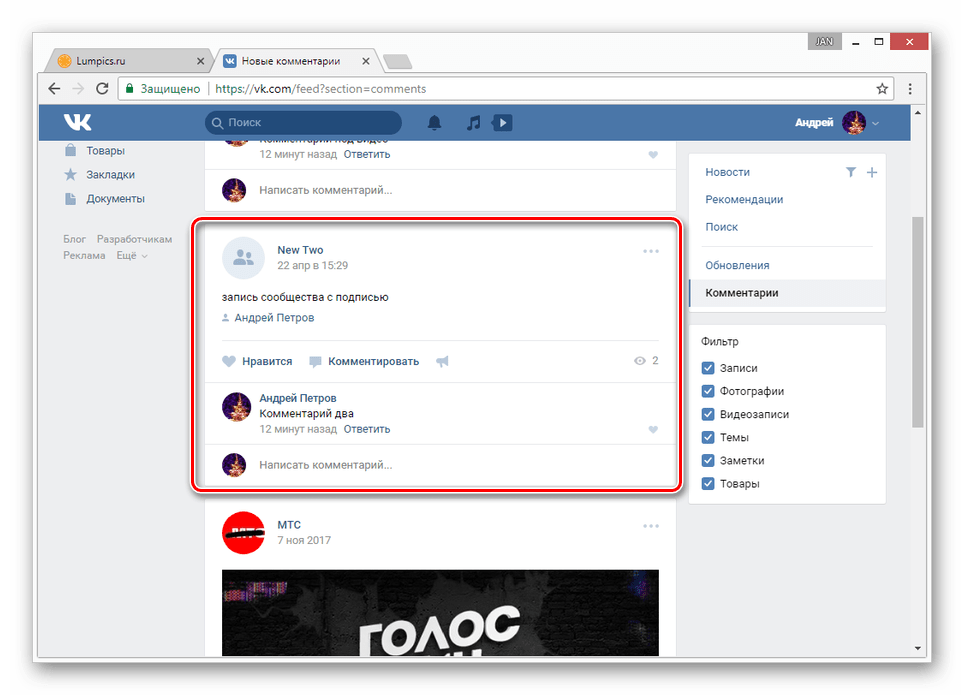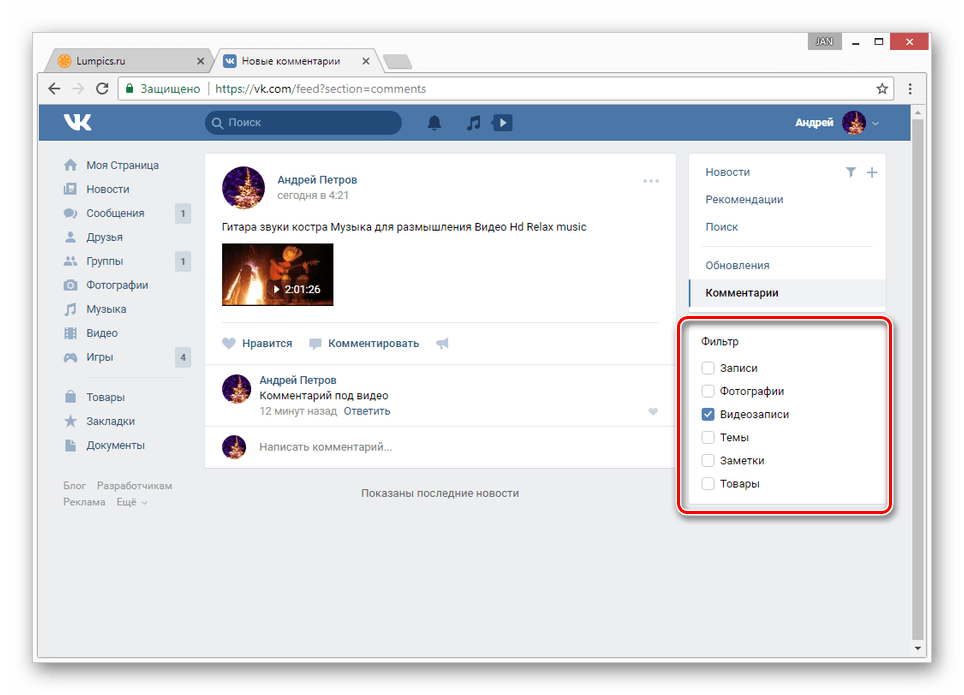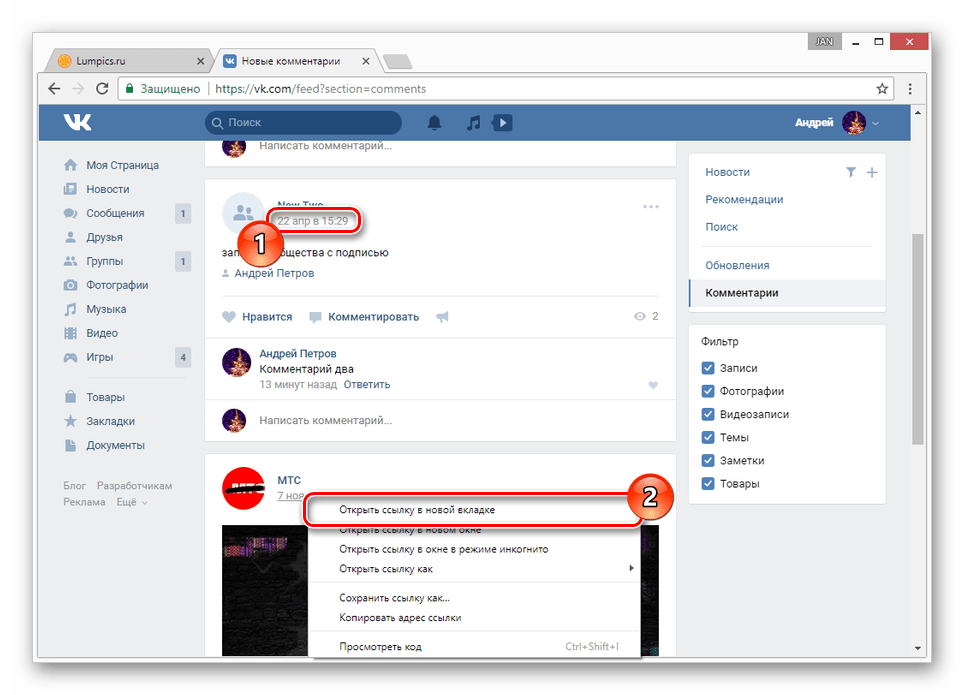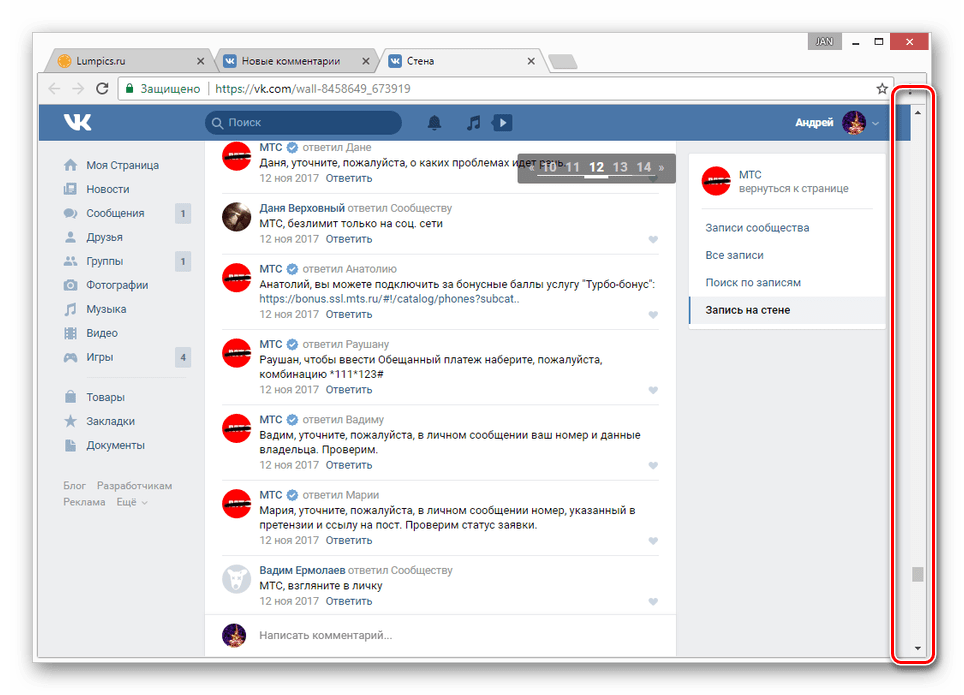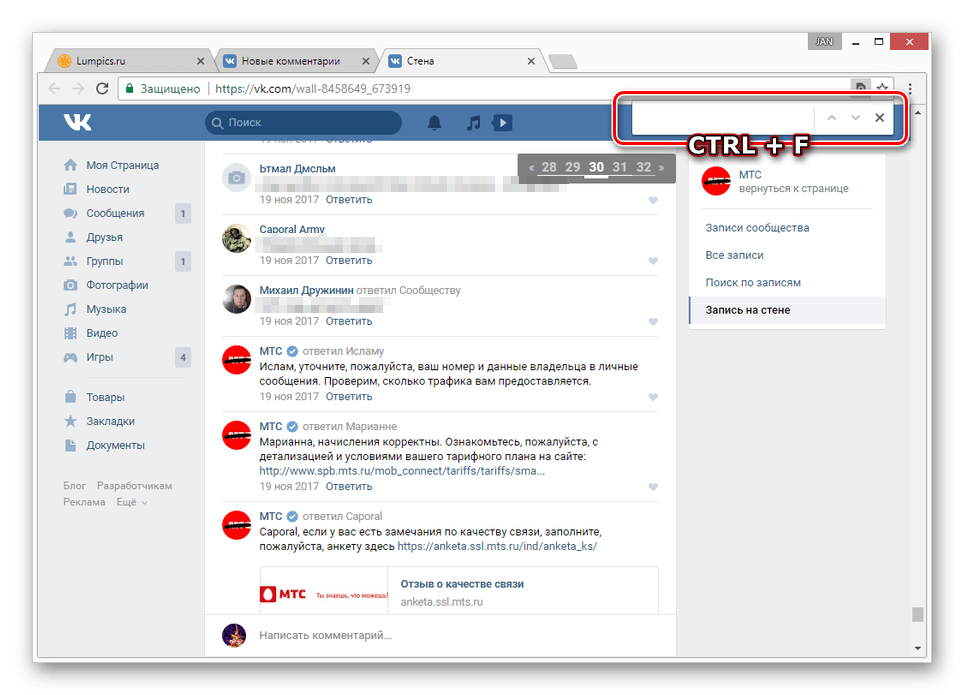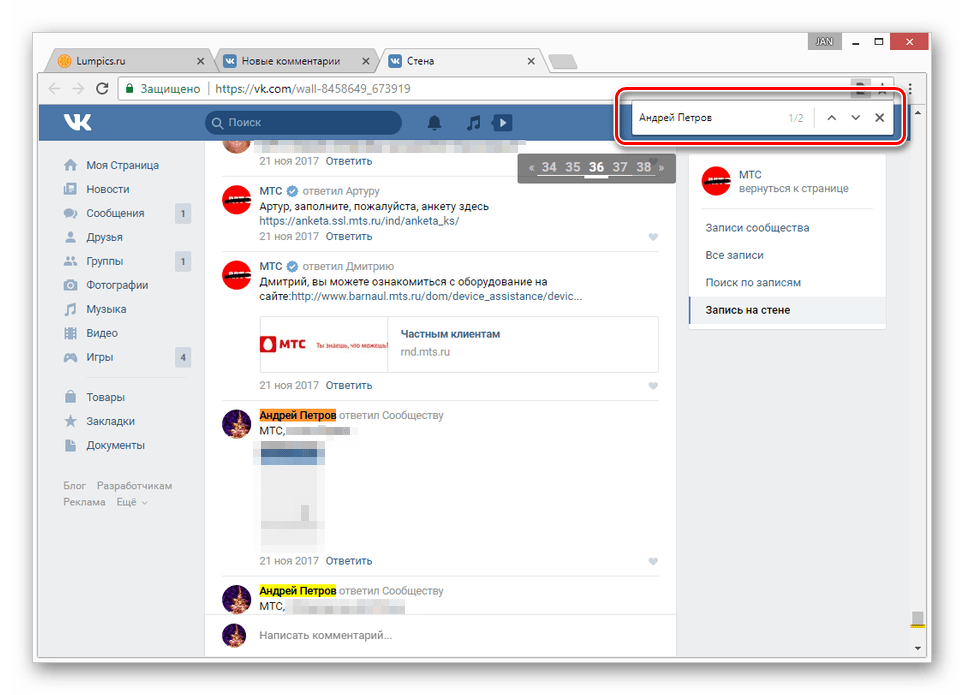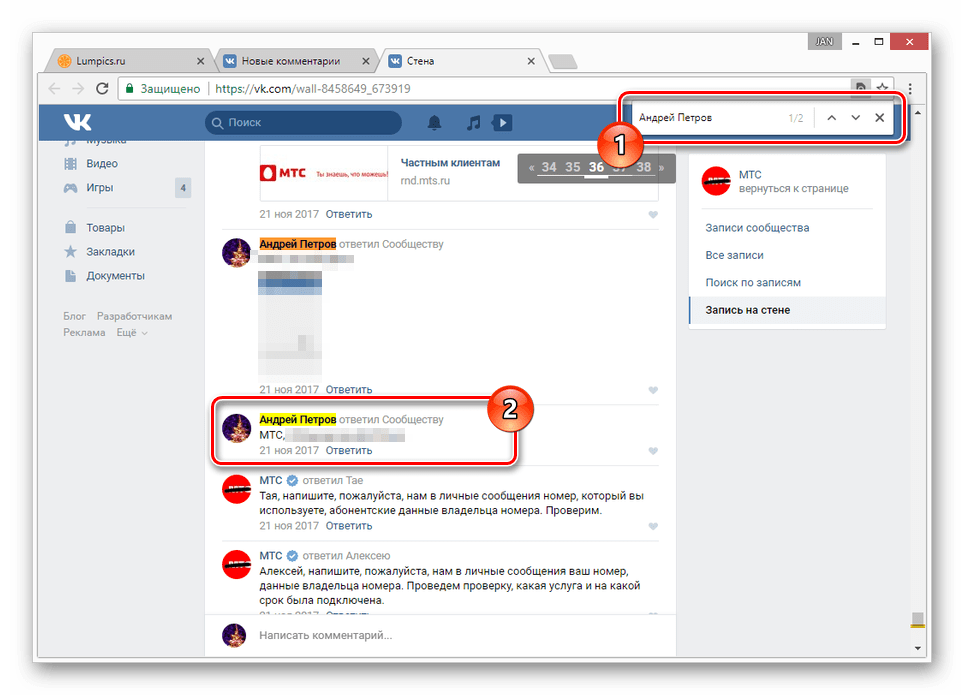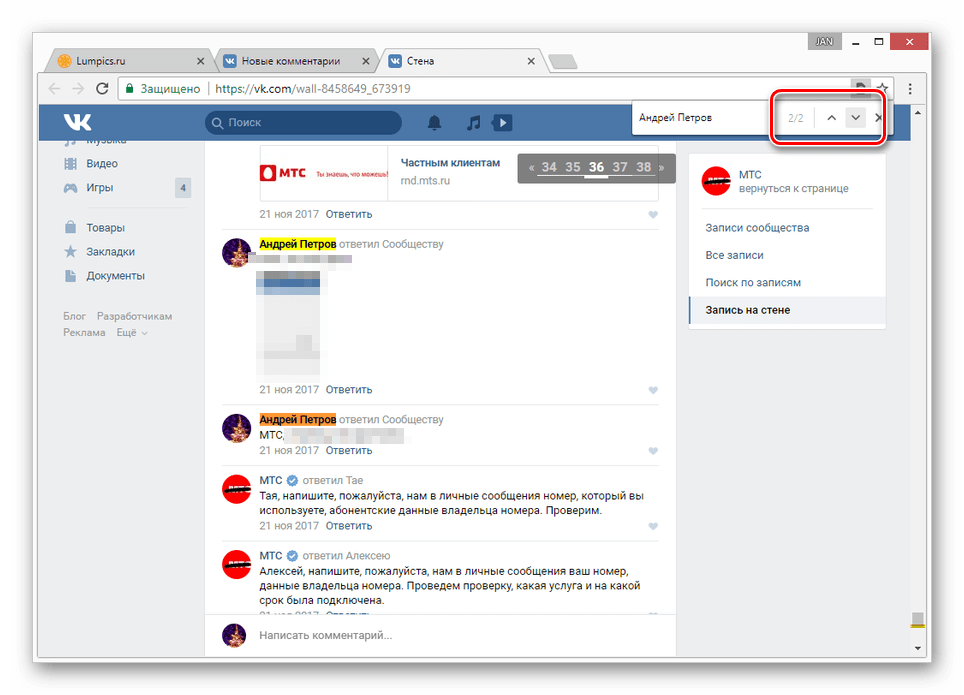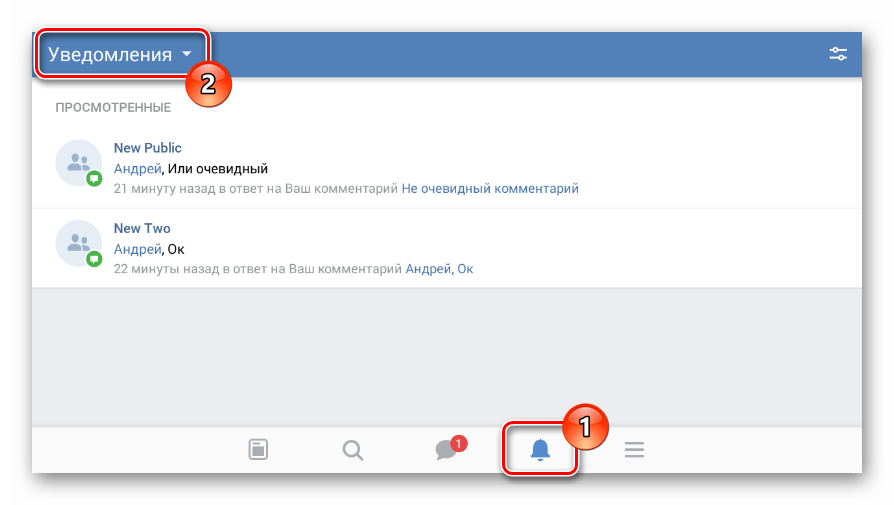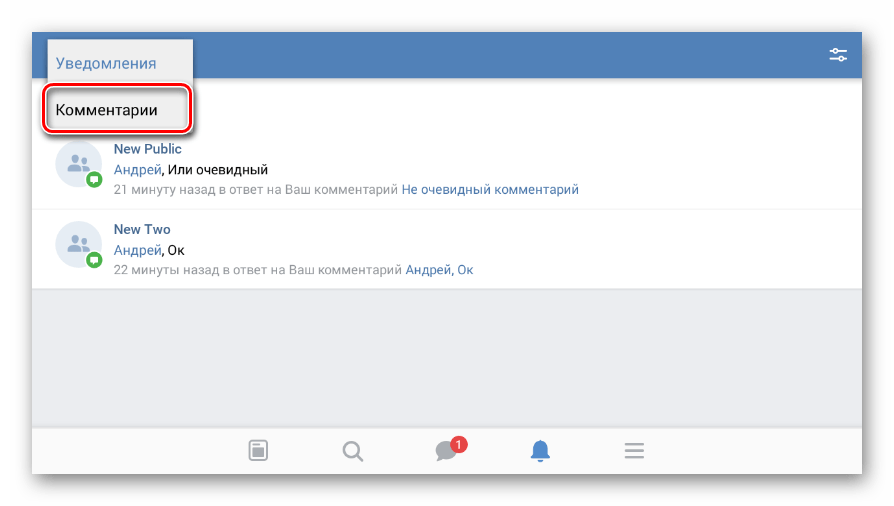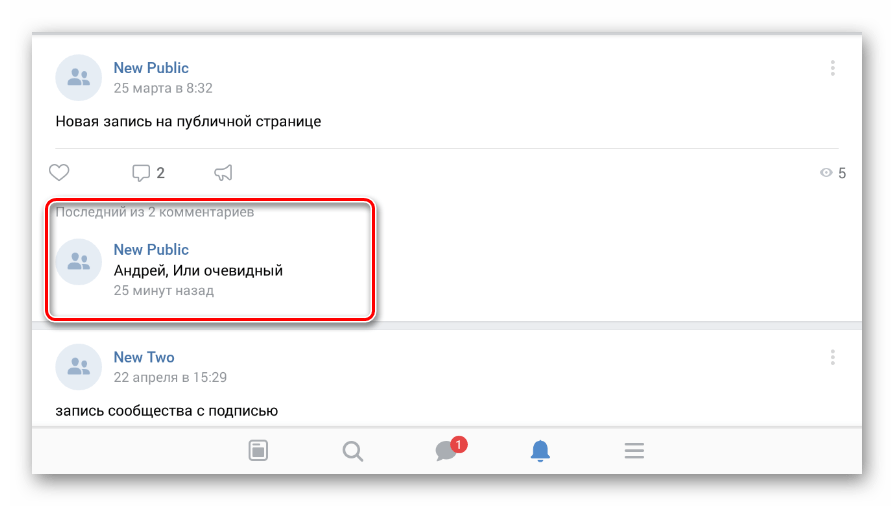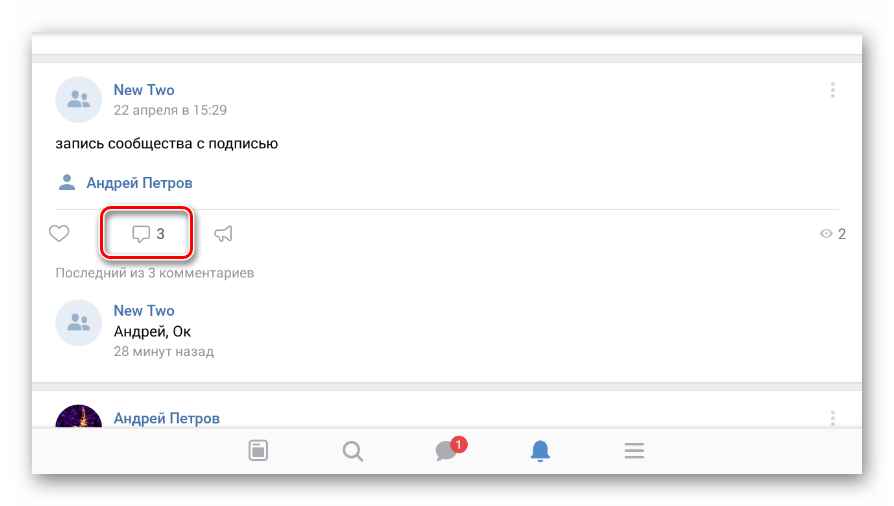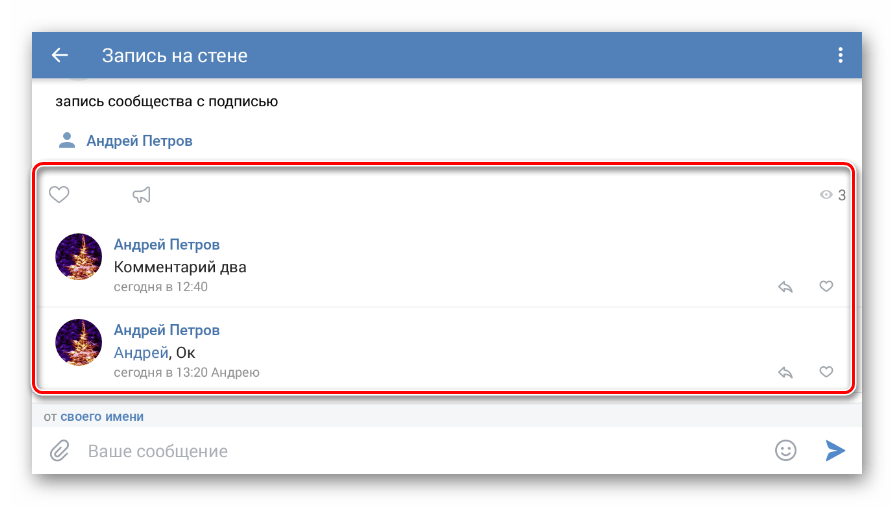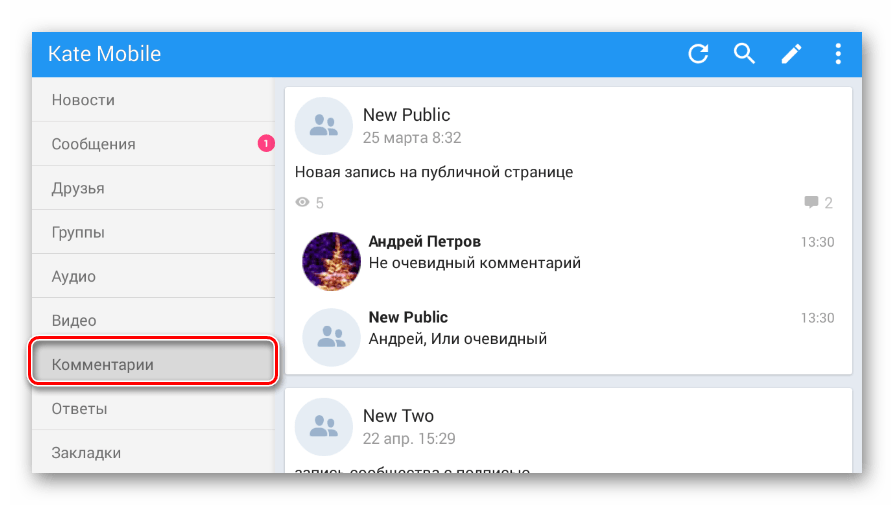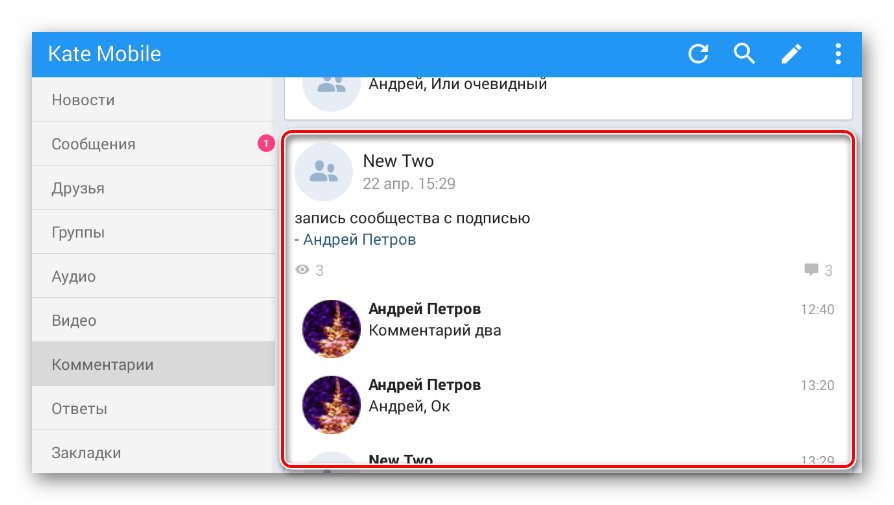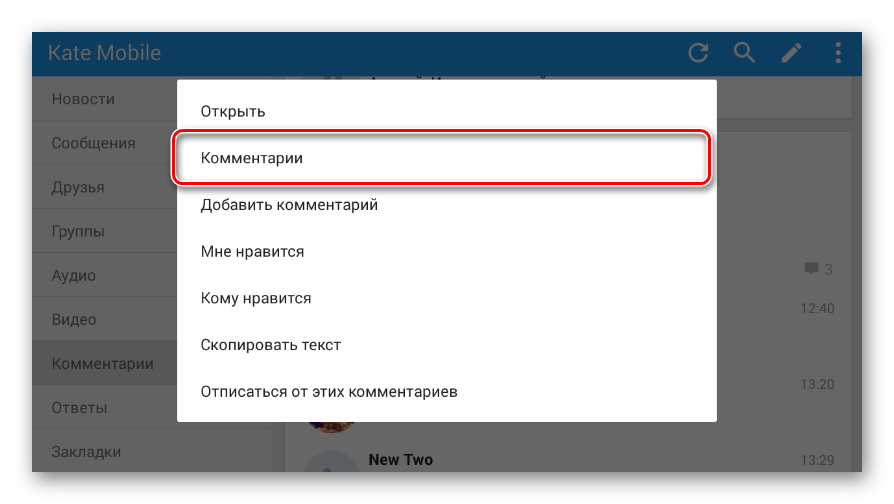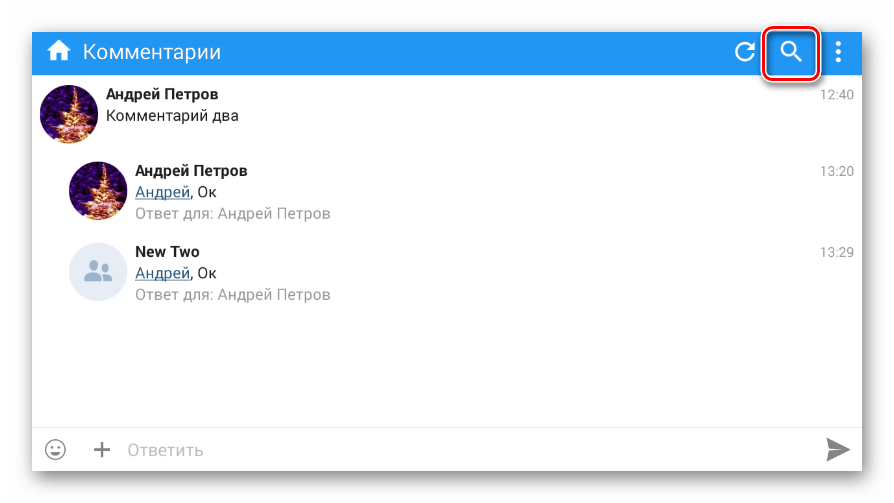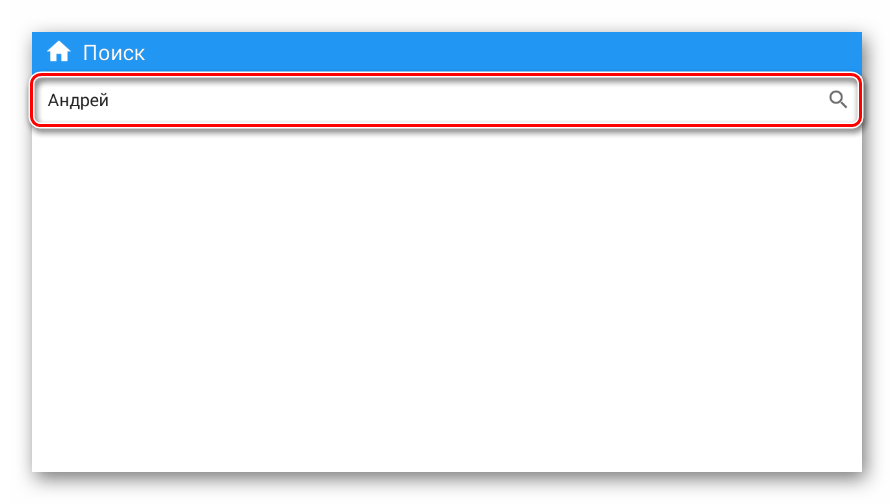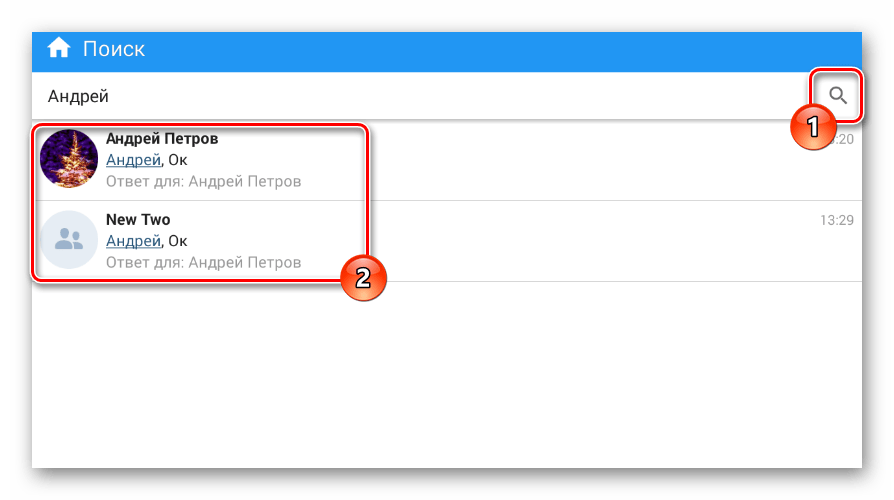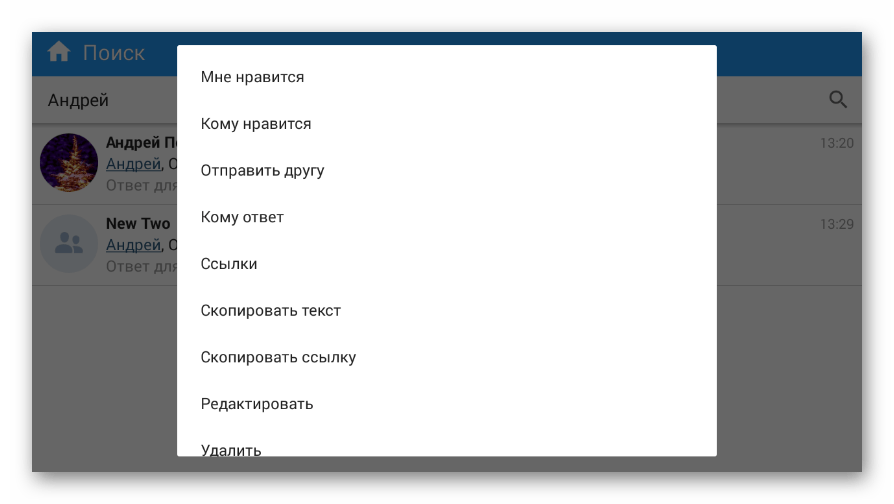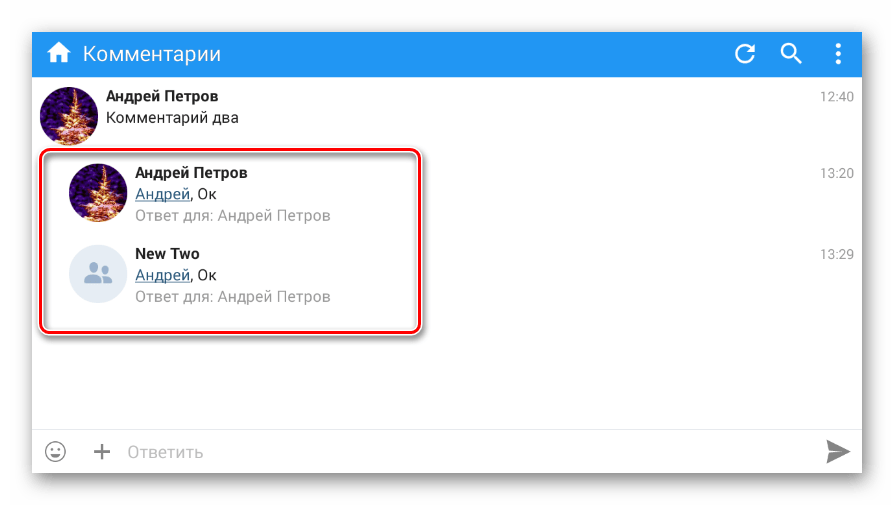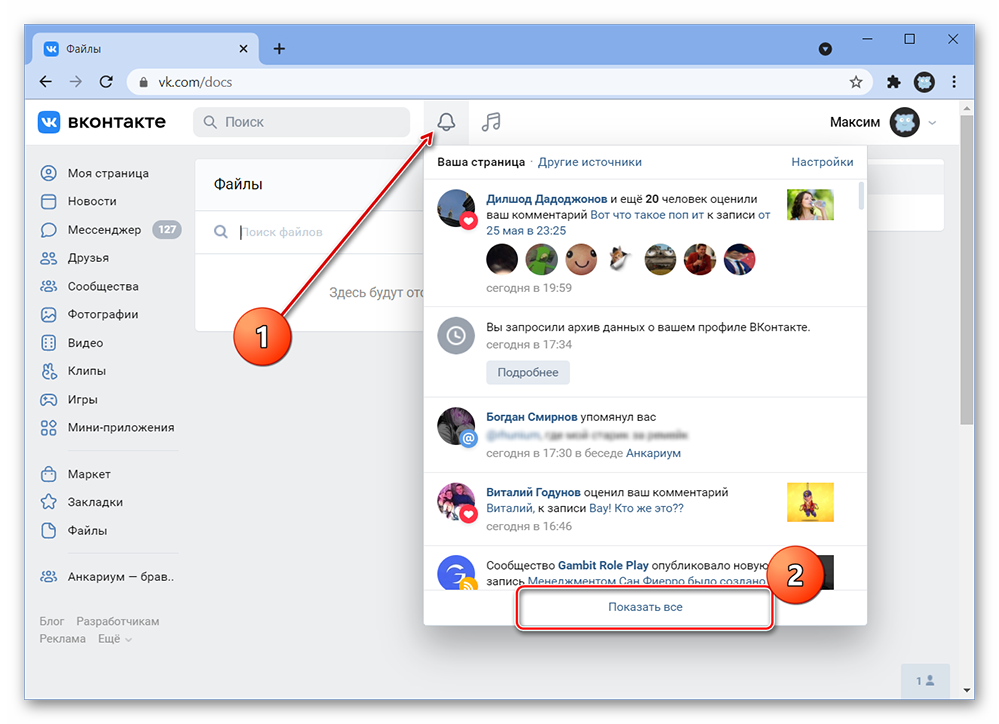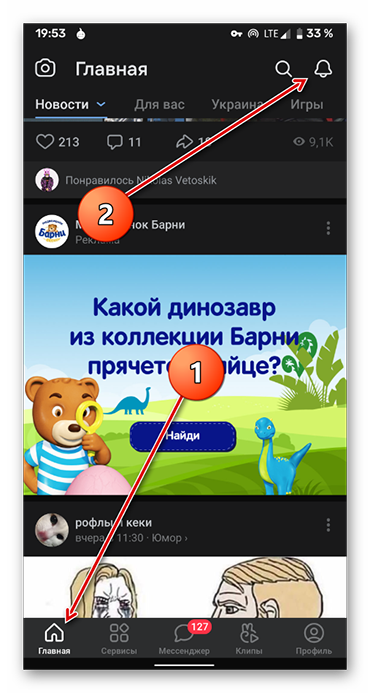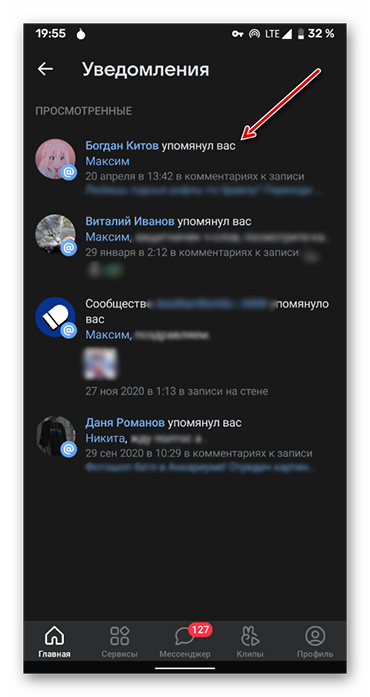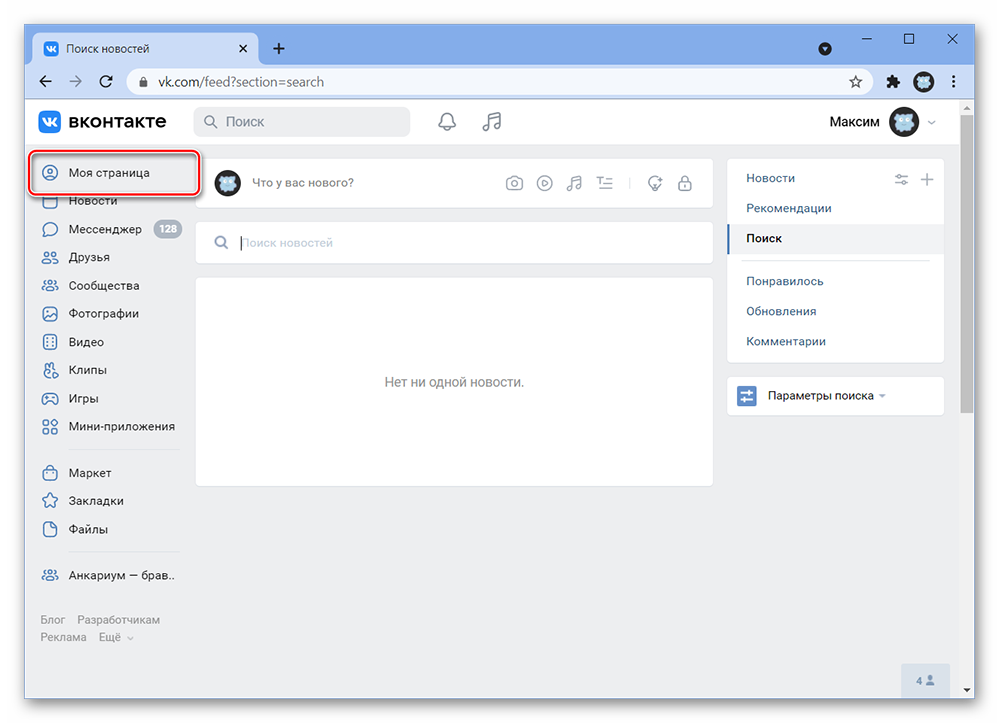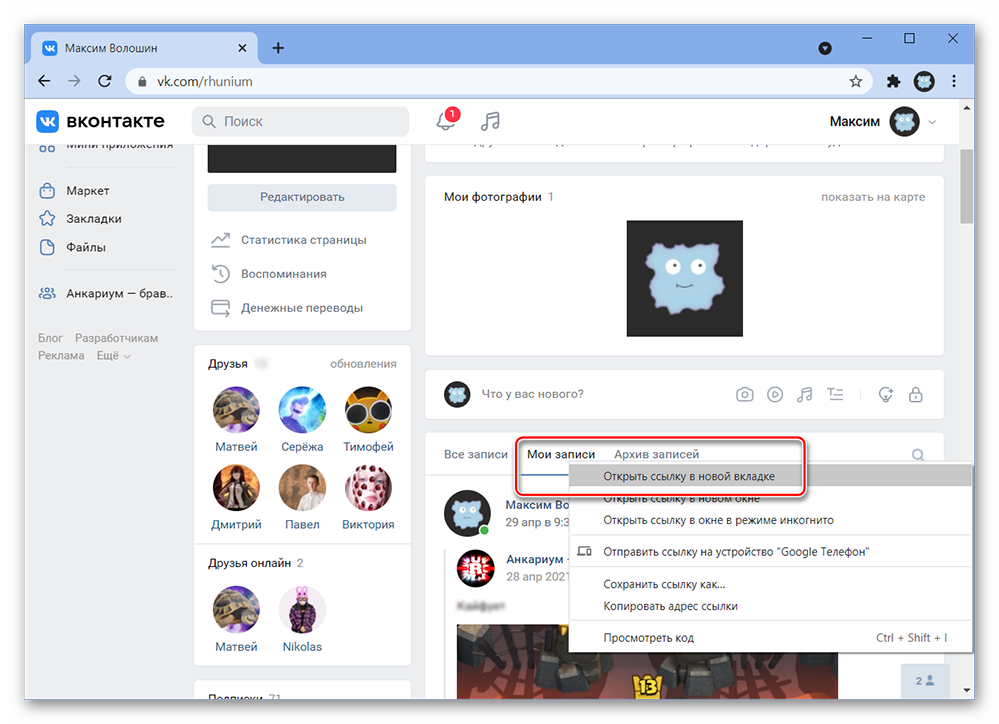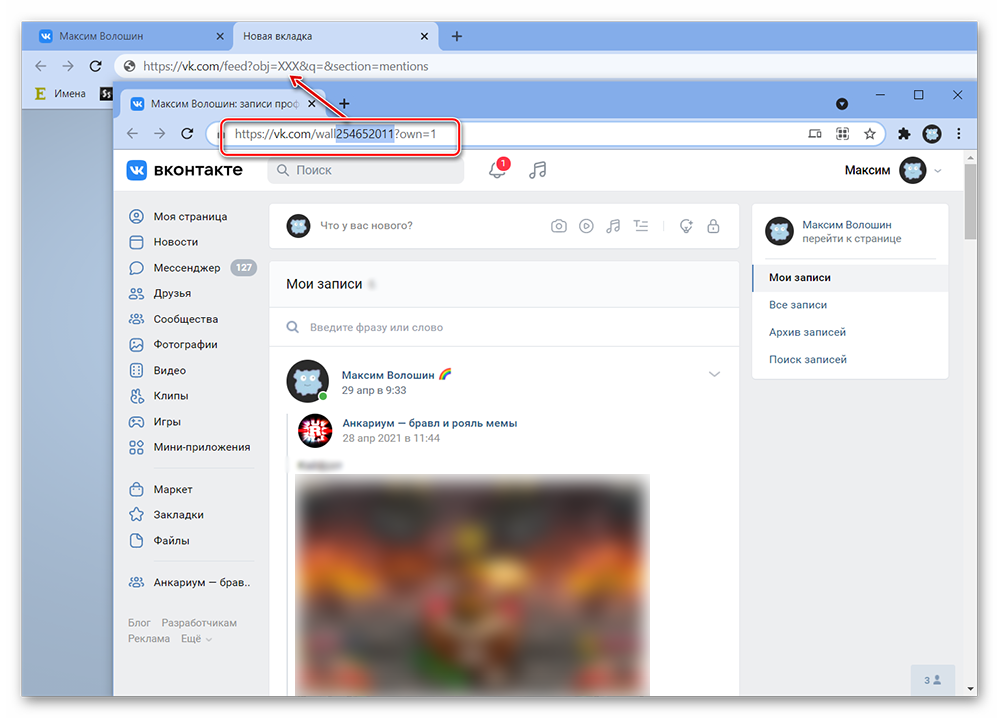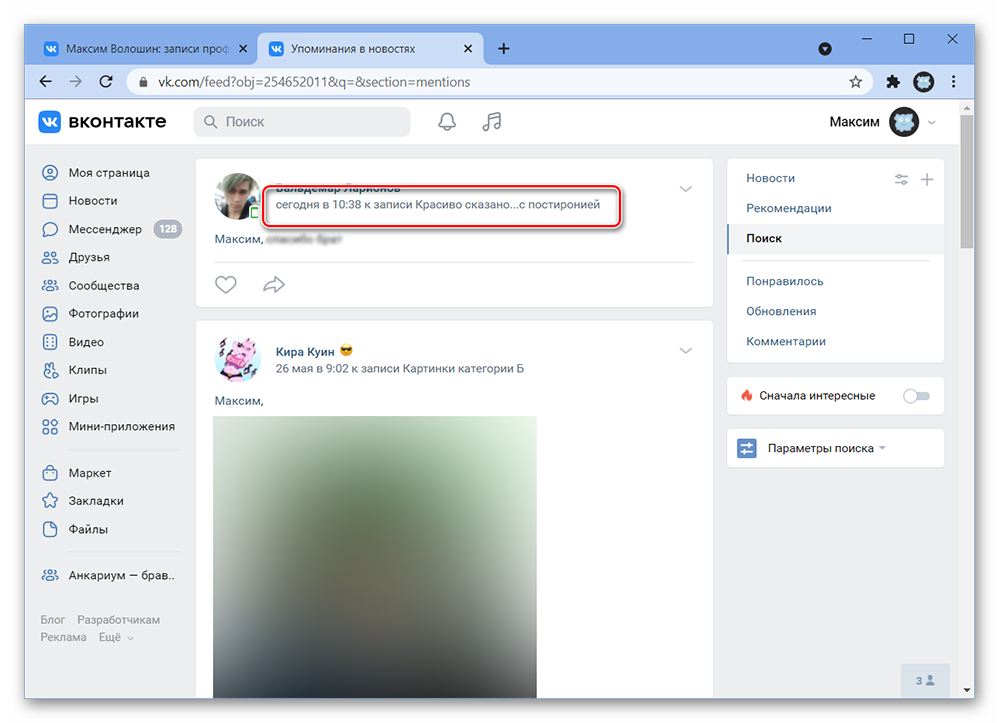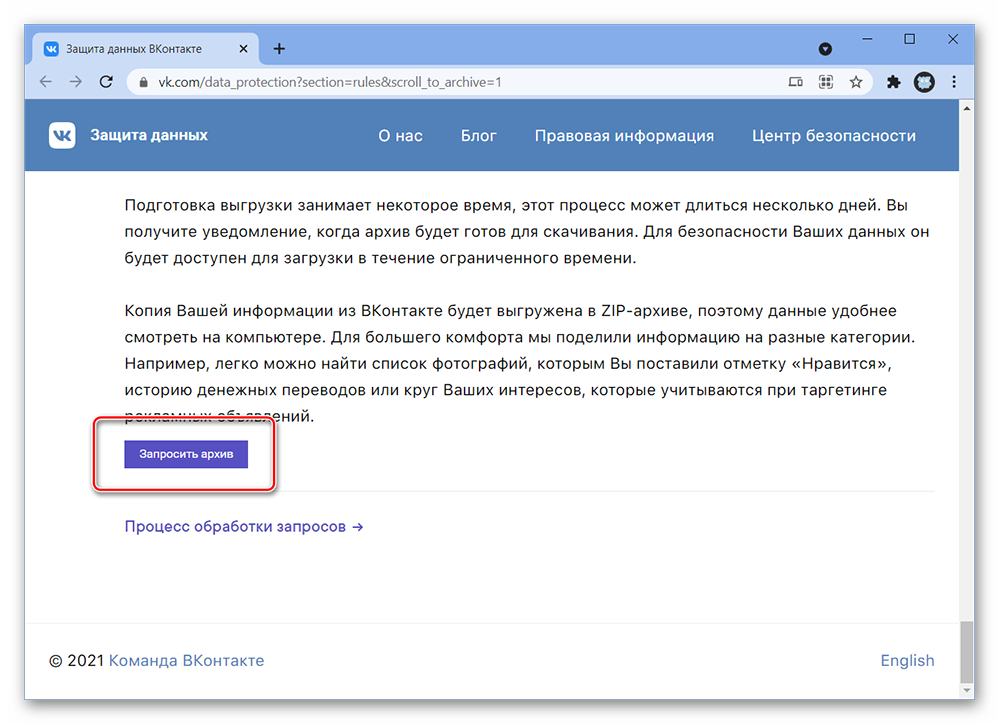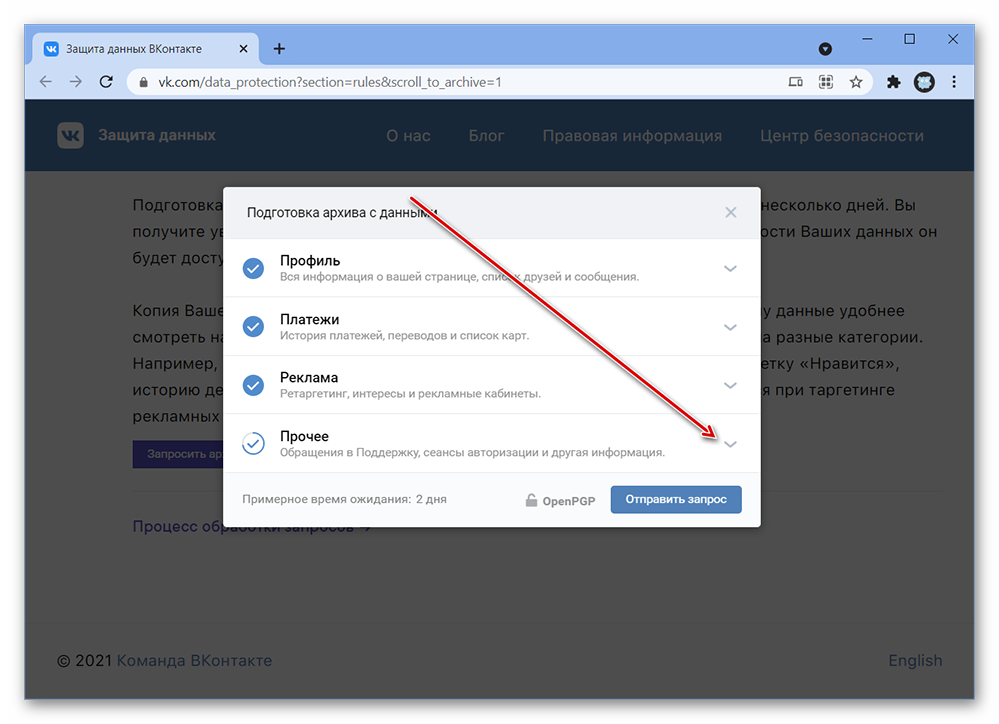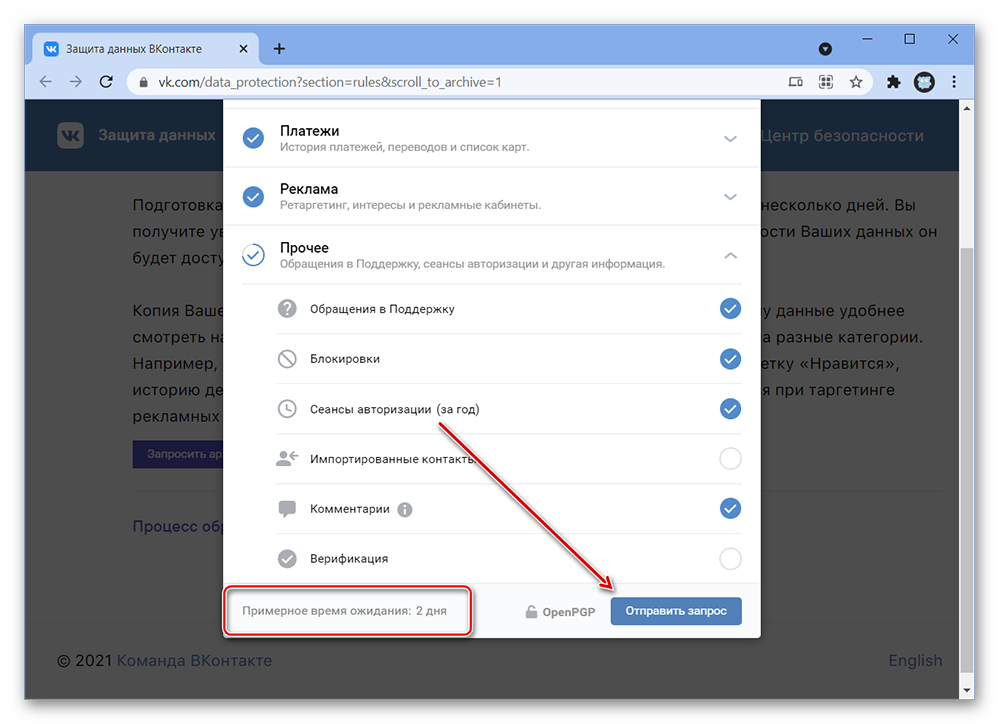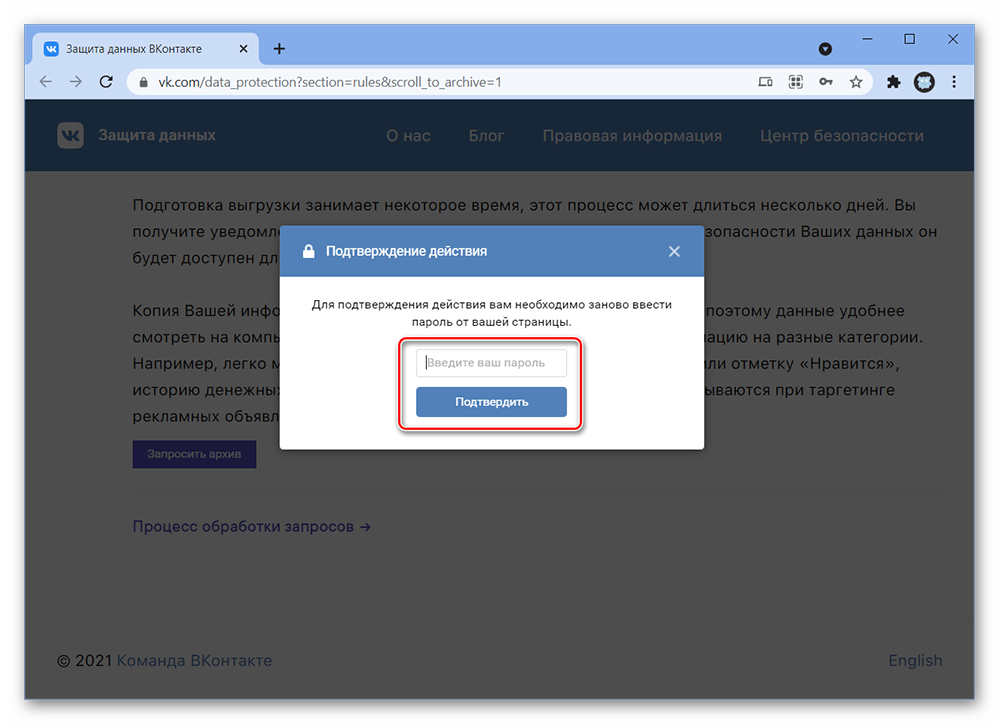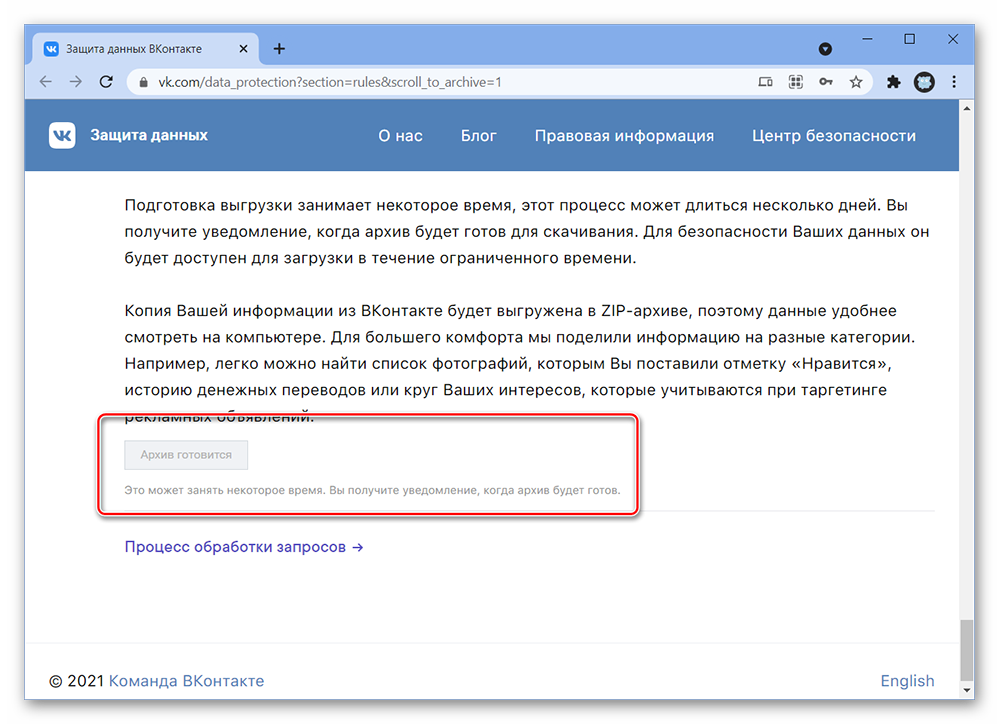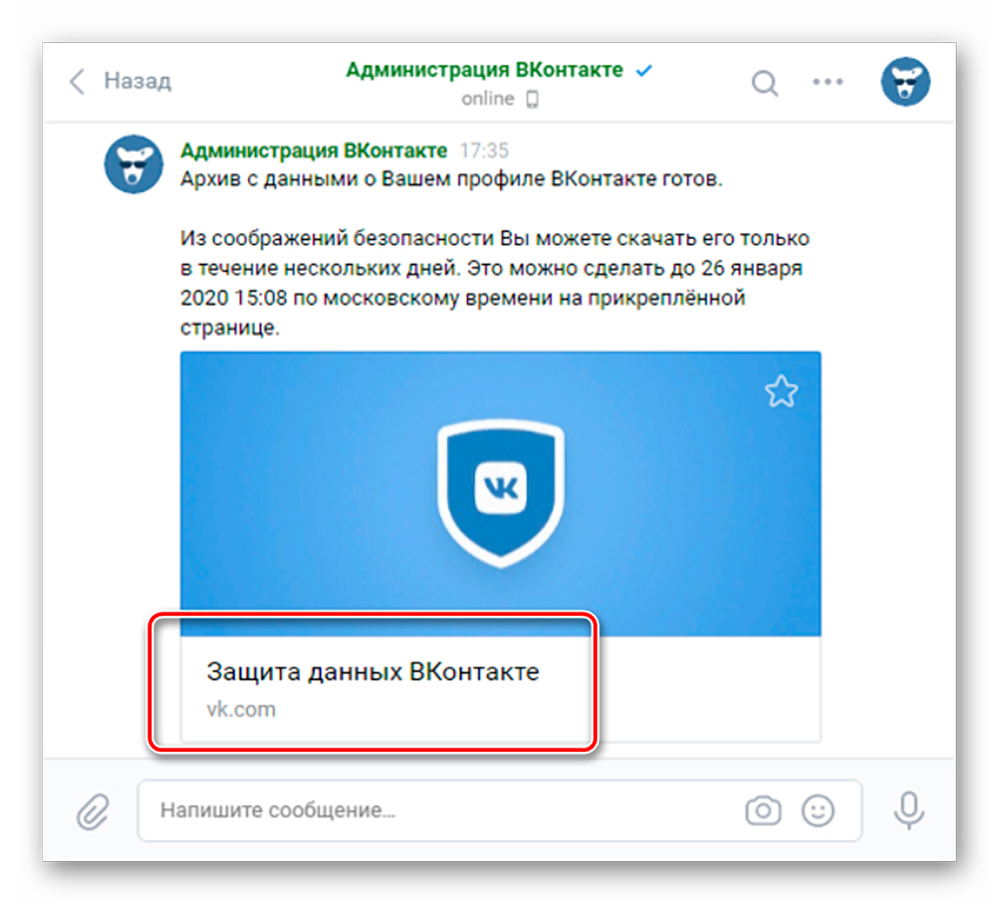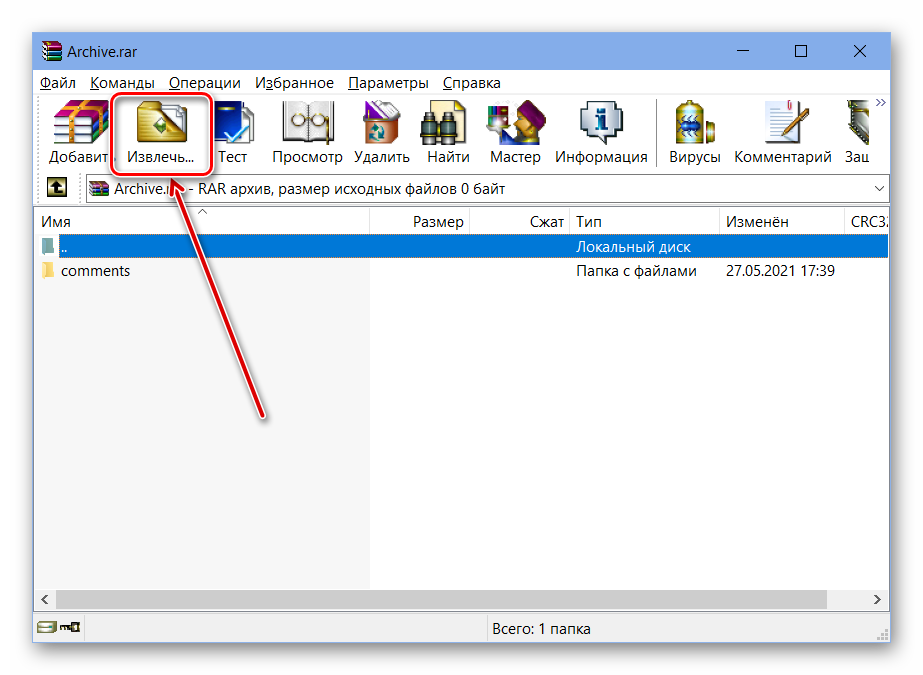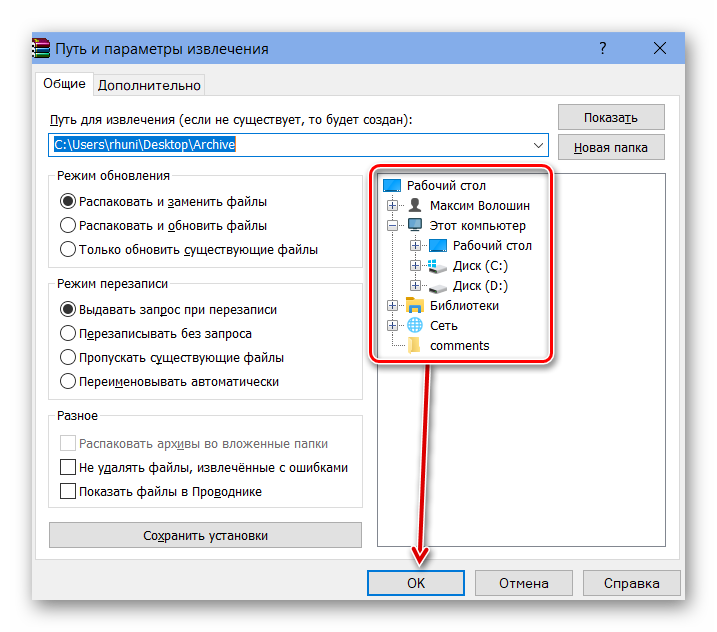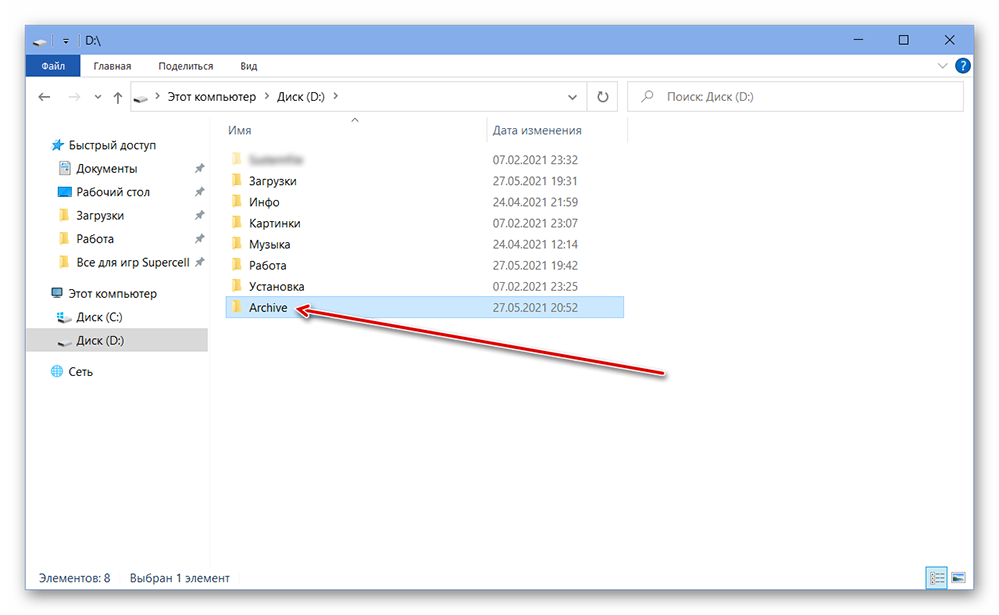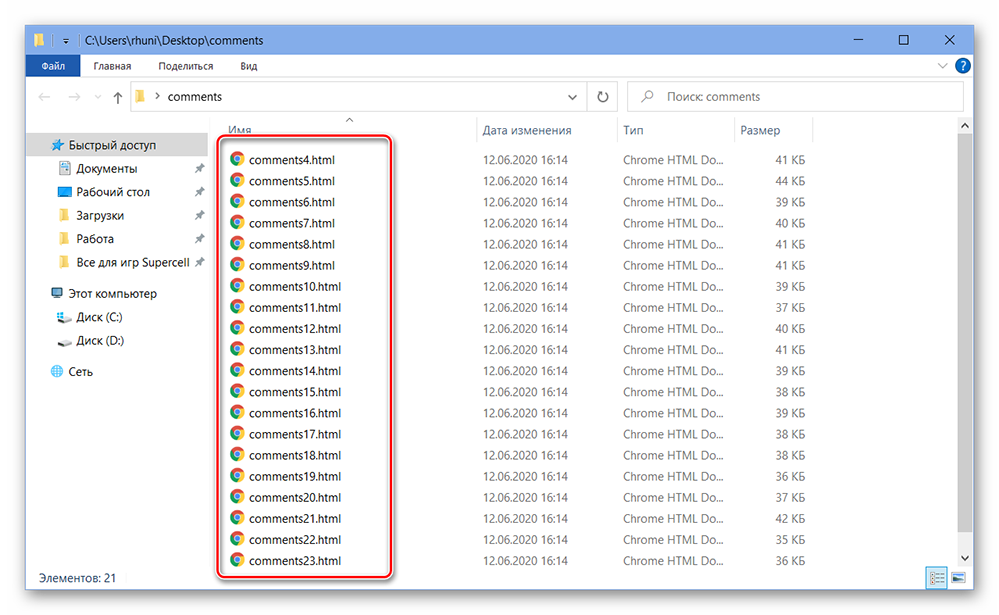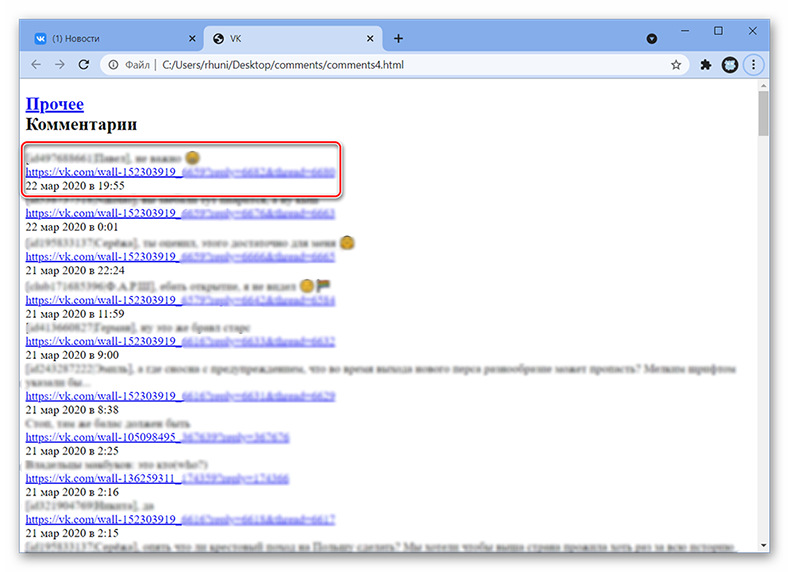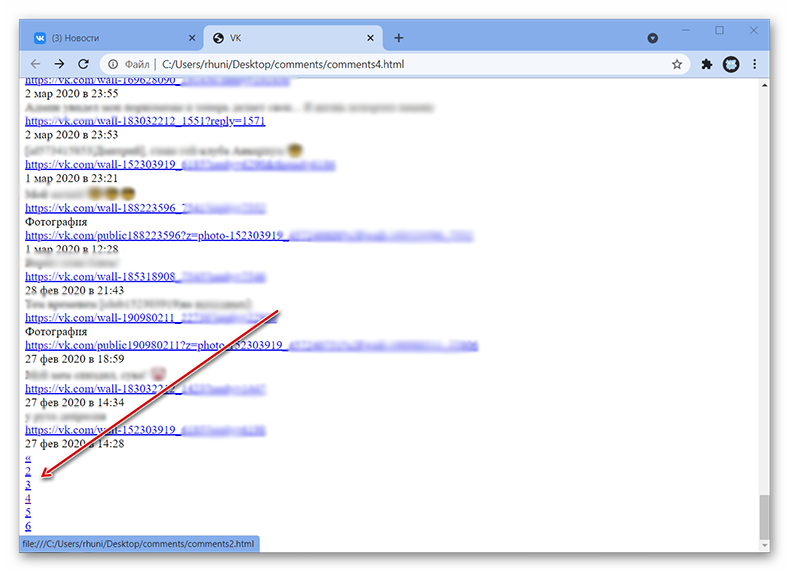Содержание
- Официальный сайт
- Способ 1: Раздел «Новости»
- Способ 2: Система уведомлений
- Мобильное приложение
- Способ 1: Уведомления
- Способ 2: Kate Mobile
- Вопросы и ответы
Вы, как пользователь социальной сети ВКонтакте, могли сталкиваться с необходимостью поиска ранее оставленных сообщений в каких-либо разделах сайта. Далее по ходу статьи мы расскажем о том, как найти свои комментарии, вне зависимости от места их расположения.
Официальный сайт
Полноценная версия сайта позволяет выполнить поиск комментариев двумя способами, в каждом из которых используются стандартные возможности сайта.
Способ 1: Раздел «Новости»
Наиболее быстрый способ поиска комментариев заключается в использовании специального фильтра, предусмотренного по умолчанию в разделе «Новости». При этом прибегнуть к методу можно даже в тех случаях, когда вы вовсе не оставляли комментарии или они были удалены.
- В главном меню выберите пункт «Новости» или кликните по логотипу ВКонтакте.
- С правой стороны найдите навигационное меню и перейдите к разделу «Комментарии».
- Здесь вам будут представлены все записи, под которыми вы когда-либо оставляли сообщения.
- Для упрощения процесса поиска вы можете воспользоваться блоком «Фильтр», отключив те или иные разновидности записей.
- От любой записи на представленной странице возможно избавиться, наведя курсор мыши на иконку «…» и выбрав пункт «Отписаться от комментариев».
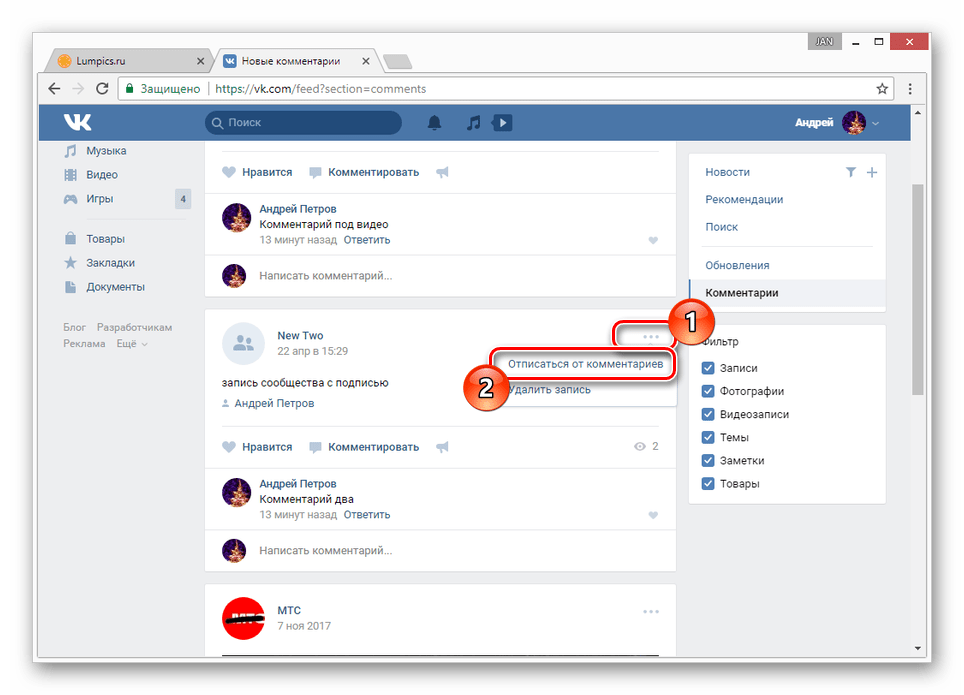
В тех случаях, когда под найденным постом опубликовано слишком много комментариев, вы можете прибегнуть к стандартному поиску в браузере.
- Под строкой с заголовком кликните правой кнопкой мыши по ссылке с датой и выберите пункт «Открыть ссылку в новой вкладке».
- На открывшейся странице вам нужно пролистать весь список комментариев до самого конца, используя для этого скроллинг колесиком мыши.
- Завершив указанное действие, на клавиатуре нажмите сочетание клавиш «Ctrl+F».
- Впишите в появившееся поле имя и фамилию, указанные на вашей странице.
- После этого вы будете автоматически перенаправлены к первому найденному комментарию на странице, который вы ранее оставляли.
Примечание: Если комментарий оставил пользователь с точно таким же именем, что указано у вас – результат также будет отмечен.
- Вы можете быстро переключаться между всеми найденными комментариями, используя стрелочки рядом с поисковым полем браузера.
- Возможность поиска будет доступна лишь до тех пор, пока вы не покинете страницу с загруженным списком комментариев.
Четко следуя инструкции и проявляя достаточно внимательности, вы не столкнетесь с проблемами при таком методе поиска.
Способ 2: Система уведомлений
Этот метод хоть и не сильно отличается от предыдущего по принципу работы, но все же позволяет искать комментарии лишь тогда, когда запись как-либо обновляется. То есть чтобы найти свое сообщение, в разделе с оповещениями уже должен находиться нужный пост.
- Находясь на любой странице сайта ВКонтакте, кликните по иконке с колокольчиком на верхней панели инструментов.
- Здесь воспользуйтесь кнопкой «Показать все».
- С помощью меню в правой части окна переключитесь на вкладку «Ответы».
- На этой странице будут отображаться все наиболее свежие записи, под которыми вы когда-либо оставляли свои комментарии. При этом появление поста в указанном списке зависит исключительно от времени его обновления, а не даты публикации.
- Если вы удалите или оцените комментарий на этой странице, то же самое произойдет и под самим постом.
- Для упрощения вы можете воспользоваться ранее упомянутым поиском в браузере, используя в качестве запроса слова из сообщения, дату или любое другое ключевое слово.

На этом данный раздел статьи мы заканчиваем.
Мобильное приложение
В отличие от сайта, приложение предоставляет лишь один метод поиска комментариев стандартными средствами. Однако даже так, если вам по каким-либо причинам недостаточно базовых возможностей, можно прибегнуть к стороннему приложению.
Способ 1: Уведомления
Этот способ является альтернативой тем, что описаны в первой части статьи, так как нужный раздел с комментариями располагается непосредственно на странице уведомлений. Более того, такой подход по праву можно считать более удобным, нежели возможности сайта.
- На нижней панели инструментов кликните по значку с изображением колокольчика.
- В верхней части экрана раскройте список «Уведомления» и выберите пункт «Комментарии».
- Теперь на странице будут отображены все посты, под которыми вы оставляли комментарии.
- Чтобы перейти к общему списку сообщений, кликните по иконке комментария под нужным постом.
- Поиск конкретного сообщения вы можете выполнить только путем самостоятельного скроллинга и просмотра страницы. Ускорить или как-либо упростить данный процесс невозможно.
- Для удаления комментария или отписки от новых уведомлений раскройте меню «…» в области с постом и выберите нужный вариант из списка.
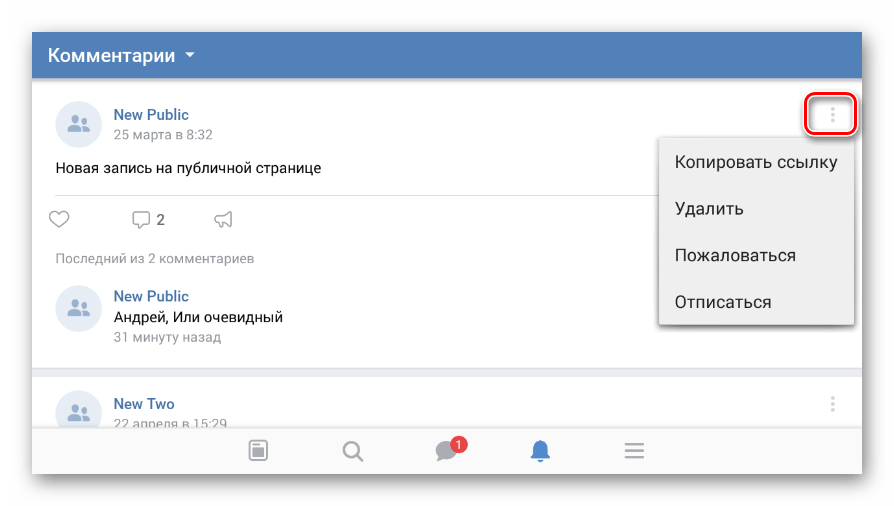
Если представленный вариант вас не устраивает, вы можете несколько упростить процесс, прибегнув к следующему способу.
Способ 2: Kate Mobile
Приложение Kate Mobile знакомо многим пользователям ВКонтакте из-за того, что предоставляет множество дополнительных возможностей, включая режим невидимки. Как раз к числу таких дополнений можно отнести отдельно выведенный раздел с комментариями.
- Через начальное меню откройте раздел «Комментарии».
- Тут вам будут представлены все записи, под которыми вы оставляли сообщения.
- Кликнув по блоку с каким-либо постом, выберите из списка пункт «Комментарии».
- Чтобы найти свой комментарий, нажмите по иконке поиска на верхней панели.
- Заполните текстовое поле в соответствии с именем, указанным в анкете вашего аккаунта.
Примечание: В качестве запроса можно использовать ключевые слова из самого сообщения.
- Начать поиск можно, нажав по значку в конце того же поля.
- Кликнув по блоку с результатом поиска, вы увидите меню с дополнительными возможностями.
- В отличие от официального приложения, Kate Mobile по умолчанию группирует сообщения.
- Если эта функция была отключена, вы можете активировать ее через меню «…» в верхнем углу.
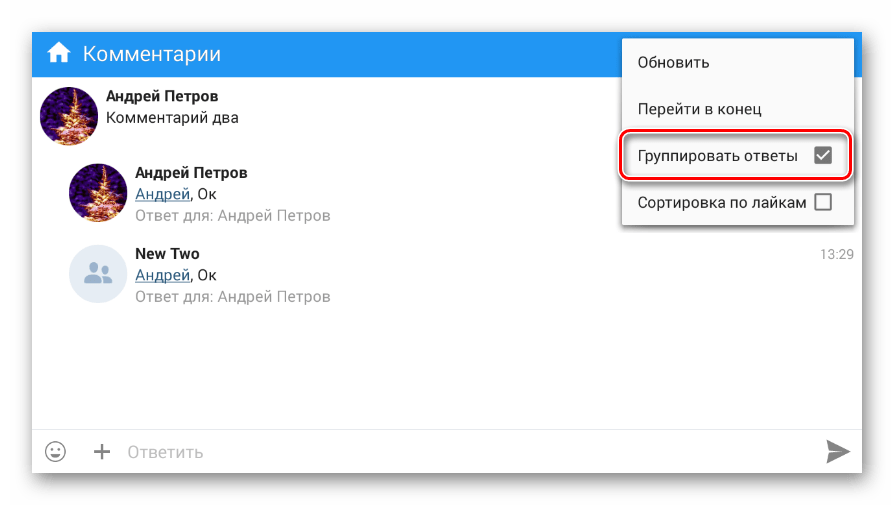
Так или иначе помните, что поиск не ограничивается одной вашей страницей, из-за чего среди результатов могут быть и чужие сообщения.
Еще статьи по данной теме:
Помогла ли Вам статья?
Кто знает, как найти свои комментарии в обсуждениях (темах) сообщества в контакте? Может есть программа какая для этого?
Сергей Михайлов
Ученик
(107),
на голосовании
8 лет назад
Нужно найти свои комментарии в обсуждениях групп в контакте и удалить или отредактировать их. Желательно, чтобы можно было проверять сразу несколько обсуждений, по ссылкам на них.
Голосование за лучший ответ
Колян Поздняков
Ученик
(170)
8 лет назад
ответы
Inna Volodumurivna
Гуру
(2624)
8 лет назад
Там есть поиск по записям!
Вводите свое имя (ник вк) и вам покажет, все, что Вы до этого там писали! )
Сергей МихайловУченик (107)
8 лет назад
Где такой поиск?
Inna Volodumurivna
Гуру
(2624)
Заходите в нужную группу или сообщество, под подписчиками внизу, есть графа ” действия” : поиск по записям 🙂
Похожие вопросы
Как найти все свои комментарии ВКонтакте?
Анонимный вопрос
10 сентября 2018 · 227,0 K
Люблю природу и туризм. Мой канал в Дзене про природу, фотоохоту и походы: · 12 февр 2019 ·
а) Найти свои комментарии – раздел “Новости”, вправом меню пункт “Коментарии”
б) Найти понравившиеся вам комментарии – раздел “Новости”, пункт правого меню “Понравилось” и ниже, где написано “Фильтр” снимаем все галочки и оставляем только “Комментарии”, чтобы отобразились только понравившиеся вам комментарии
в) Найти комментарии человека в ВК –
Копируем ссылку http://vk.com/feed?obj=12053604&q=§ion=mentions и вставляем ее в адресную строку нашего браузера. Далее меняем цифры на ID нужного нам пользователя и переходим по ссылке. После этого вы попадаете в ленту и можете увидеть список ответов на комменты выбранного вами пользователя. Также здесь видно, кто, когда и где ответил на реплику выбранного человека, а также виден текст ответа. Если перейти к записи, то можно перейти в полное обсуждение и посмотреть все ответы нужного нам человека.
Побробнее и нагляднее про поиск комментов в ВК написано здесь.
132,7 K
Спасибо, последний вариант и правда помог👌👍
Комментировать ответ…Комментировать…
Специальный корреспондент информационного агентства «Главные события» · 5 апр 2021
Доброго времени. Через новости. Удобнее и быстрее всего искать комментарии через раздел с новостями. В нем есит специальный фильтр, с помощью которого они и отображаются.
Фильтр можно использовать даже в тех случаях, когда пользователь вовсе не оставлял свои комментарии нигде в социальной сети, либо они все были удалены. Можете попробовать, это просто:
– Перейдите… Читать далее
57,7 K
Комментировать ответ…Комментировать…
Зайти в Новости, и справа вкладка Коментарии. Однако это лишь частичный способ, и не покрывает все коментрии оставленные в вк. Подобной функции вк не предоставляет, увы.
59,3 K
А как с телефона посмотреть комментари?
Комментировать ответ…Комментировать…
Напишите вашу профессию или род деятельности, какие у вас увлечения и темы, на которые… · 18 мая 2021
Скачать приложение из плей маркета Агент 307, с левой страницы найти свою и смотреть.
Почему нужно дофига символов, чтобы опубликовать ответ?!
Скачать приложение из плей маркета Агент 307, с левой страницы найти свою и смотреть.
Мда.
15,0 K
Комментировать ответ…Комментировать…
Заколебали они уже.. То подписчиков в мобильной версии попрятали, теперь ответы на свои комменты не найти. Только привыкнешь, так нет всё опять им надо перелопатить. ЗАЧЕМ??? вот правда зачем? Валить похоже пора с этой помойки.
20,4 K
Комментировать ответ…Комментировать…
Зато вот люди написали инструкцию https://soc-faq.ru/vkontakte/page-vk/uchimsya-iskat-i-prosmatrivat-svoyu-kommentarii.html
Три способа есть:
– Через новости
– Используя уведомления
– И через приложения KateMobile
Самый эффективный через телефон. Читайте инструкцию, разберетесь. Читать далее
32,8 K
Через ПК в уведомления не то показывает
Комментировать ответ…Комментировать…
Важно! Вконтакте нет четкой истории комментариев, поэтому старые записи быстро теряются. Далее рассмотрим несколько методик поиска таких записей с возможностью открыть даже самую первую из них.
Содержание
- Способ 1: Обсуждения
- Вариант 1: Официальный сайт
- Вариант 2: Мобильное приложение
- Вариант 3: Kate Mobile
- Способ 2: Уведомления
- Вариант 1: Официальный сайт
- Вариант 2: Мобильное приложение
- Способ 3: Теги
- Способ 4: Запрос данных
- Способ 5: MiniApps
Способ 1: Обсуждения
Новости позволяют следить за обсуждениями в социальной сети, в том числе с оставленным комментарием. Данный метод неудобный, так как отображаются только актуальные посты, в которых ведется беседа, и нет возможности сортировки. Если там нет активности и вы писали давно, найти такое сообщение не получится.
В разделе отображены все посты, под которыми вы писали, даже если он удален вами или администрацией. Чем выше блок в списке, тем чаще в нем принимают участие другие пользователи. Если страница перестанет собирать охват, фильтр не покажет ваш комментарий, так как обсуждение больше неактуально.
Вариант 1: Официальный сайт
На официальном сайте в десктопном режиме перейти к последним обсуждениям можно следующим образом:
- Откройте меню «Новости».
- Справа выберите раздел «Комментарии».
- По необходимости отключите фильтры.
- Для доступа к своему сообщению нажмите правой кнопкой мыши по дате поста и выберите «Открыть в новом окне».
- Перейдите к этому окну, пролистайте все сообщения и найдите себя.

Для удобного поиска используйте сочетания клавиш CTRL + F. Появится окно, где напишите свое имя и фамилию Вконтакте, оно будет подсвечено на странице. Учтите, что люди с таким же именем тоже могут быть найдены.
В обсуждениях, где бывает по несколько десятков страниц, придется пролистать всё и только тогда использовать поиск по странице, чтобы найти себя.
Вариант 2: Мобильное приложение
На смартфоне используйте приложение Вконтакте для доступа к обсуждениям по следующему алгоритму:
- Откройте вкладку «Главная».
- В верхнем правой углу нажмите на колокольчик.
- Перелистните страницу на «Комментарии».

Чтобы найти свой комментарий тапните по посту и вручную пролистайте вниз. Автоматической подсветки нет, поэтому придется искать самому.
Вариант 3: Kate Mobile
В неофициальном моде Кейт Мобаил обсуждения открываются следующим образом:
- Откройте раздел «Профиль».
- Нажмите на «Ответы».
- Проведите пальцем влево, чтобы открыть «Комментарии».
- Появится список записей. Для доступа к сообщениям нажмите на одну из них и выберите «Комментарии».

Можно воспользоваться поиском, но он работает, если вас тегнули во время беседы. Нужно написать свое имя без фамилии, иначе найти не получится. Система отобразит все упоминания указанного имени.
Способ 2: Уведомления
В списке уведомлений возможно просмотреть последние ответы других пользователей на ваши комментарии.
Обратите внимание! Этот способ покажет только комментарии, на которые другие пользователи недавно отвечали. Если ваше сообщение никто не процитировал либо это было давно, найти его не получится.
Вариант 1: Официальный сайт
- Кликните на иконку колокольчика в шапке сайте.
- Нажмите «Показать все».
- Справа отметьте «Ответы».
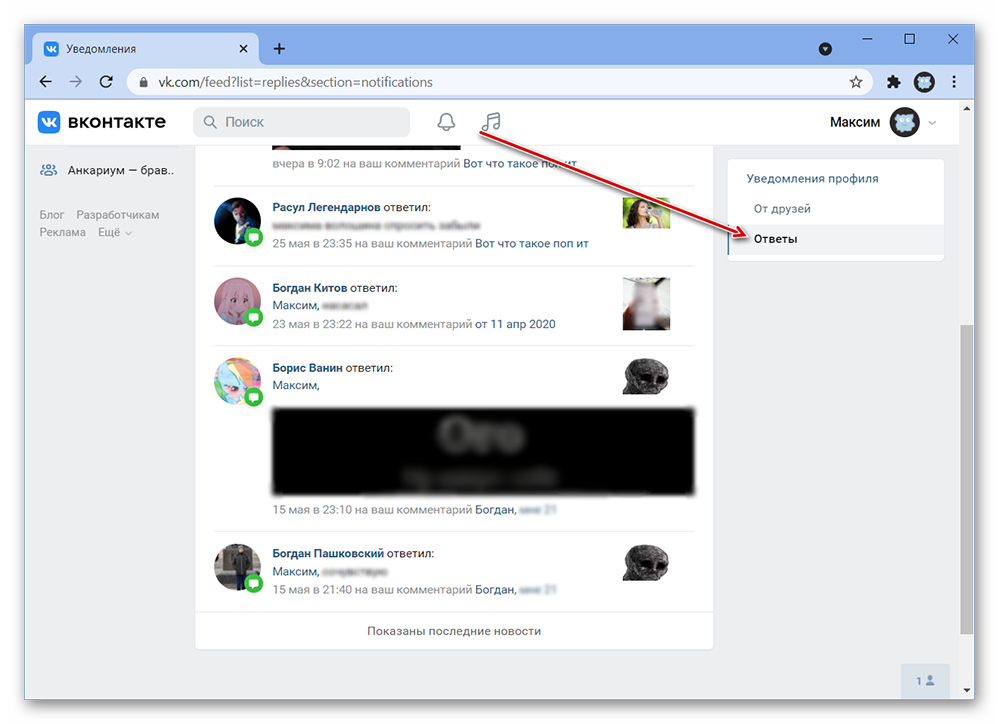
Появится список ответов на ваши сообщения. По нажатию на дату будет отображен ваш комментарий.
Вариант 2: Мобильное приложение
- Перейдите на главную страницу.
- Вверху справа нажмите на колокольчик.
- Пролистайте все уведомления вниз до строки «Лента упоминаний» и нажмите на неё.
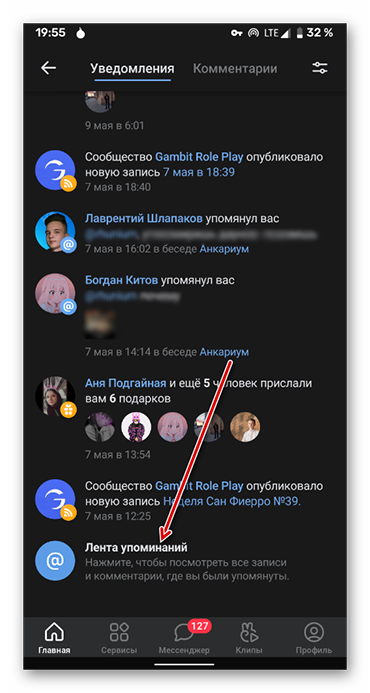
В этом списке для открытия комментария нажмите на текст человека или дату. Система отметит выбранный ответ, поэтому следует пролистать вверх ветки и найти себя.
Способ 3: Теги
С помощью специальной ссылки можно открыть страницу со всеми упоминаниями вашего имени в комментариях. Таким образом получится найти свое сообщение, если на него хоть кто-то дал ответ с вашим тегом. Работает только в браузере, поэтому для мобильных приложений инструкции нет.
Обратите внимание! Этот метод не находит упоминания в закрытых сообществах, даже если вы в них состоите, в товарах, обсуждениях и историях.
Вам нужно скопировать цифровой ID своей страницы. Нельзя использовать буквенный ИД, который вы могли указать в настройках самостоятельно, необходимо взять регистрационный с цифрами. Чтобы скопировать его, сделайте следующее:
- Зайдите на свою страницу.
- Кликните правой кнопкой мыши по блоку «Мои записи» и нажмите «Открыть в новом окне».
- Перейдите на данное окно и скопируйте цифровой ряд в его ссылке после «wall». Это ID вашей страницы Вконтакте.
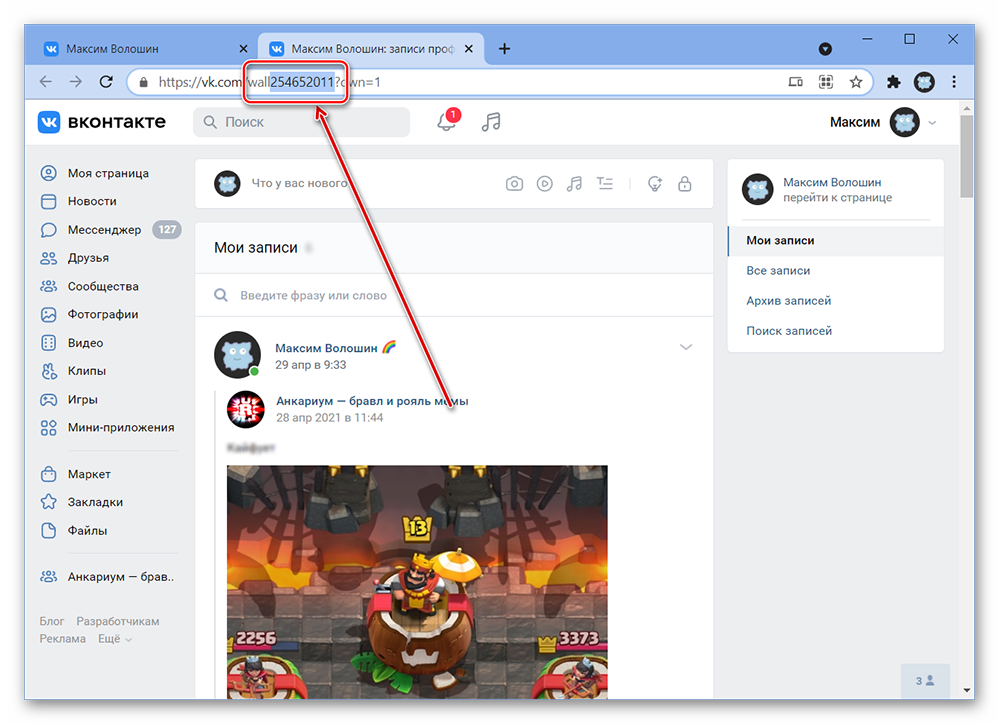
Теперь скопируйте ссылку ниже, вставьте её в браузер и вместо символов XXX напишите свой ID:
https://vk.com/feed?obj=XXX&q=§ion=mentions
По этой ссылке откроется окно со списком всех упоминаний вашей страницы. Клик по дате отобразит пост, где была беседа.
Этот способ находит только упоминания других пользователей, но отыскать себя легко, если подняться вверх по ветке комментариев.
Способ 4: Запрос данных
Лучший способ найти любой свой комментарий под всеми постами даже в закрытых сообществах, обсуждениях, товарах, историях – сделать запрос данных о вас, которые хранятся Вконтакте. Это займет несколько дней и требует установки архиватора. Для начала перейдите по следующей ссылке:
Перейти на страницу для загрузки архива данных Вконтакте
Обратите внимание! Для выполнения инструкции на смартфоне включите ПК-версию страницы.
- Откройте ссылку и пролистайте вниз, нажмите кнопку «Запросить архив».
- Откройте раздел «Прочее», кликнув по стрелочке.
- Активируйте галочку напротив «Комментарии».
- Нажмите «Отправить запрос». Слева внизу будет указано примерное время ожидания архива.
- Введите пароль от страницы и нажмите «Подтвердить».
- Ожидайте сбора информации, пока ссылка не появится в этом разделе. Обычно процедура занимает два дня.
- После создания архива вам в личные сообщения от Администрации Вконтакте придет письмо с информацией о готовности. Откройте прикрепленную к нему ссылку.
- В появившемся окне нажмите «Скачать архив». Его можно будет загрузить повторно в течении нескольких дней после создания.
- Откройте загруженный файл в формате RAR. Архив автоматически появится в приложении WinRAR, если оно установлено на устройстве. В его окне нажмите «Извлечь…».
- Укажите папку, куда сохранить комментарии, и кликните «ОК».
- Перейдите по ранее указанному пути и откройте папку «Archive».
- Найдите папку «comments», в которой и хранятся файлы ссылок на все ваши комментарии. Они разделены на периоды, где номер один содержит недавние комментарии, а последний – первые. Откройте документ «comments.html» через браузер.
- Появится список всех комментариев с датой и их URL-адресом.
- Нажмите на ссылку, чтобы открыть этот комментарий. Он будет подсвечен синим цветом.
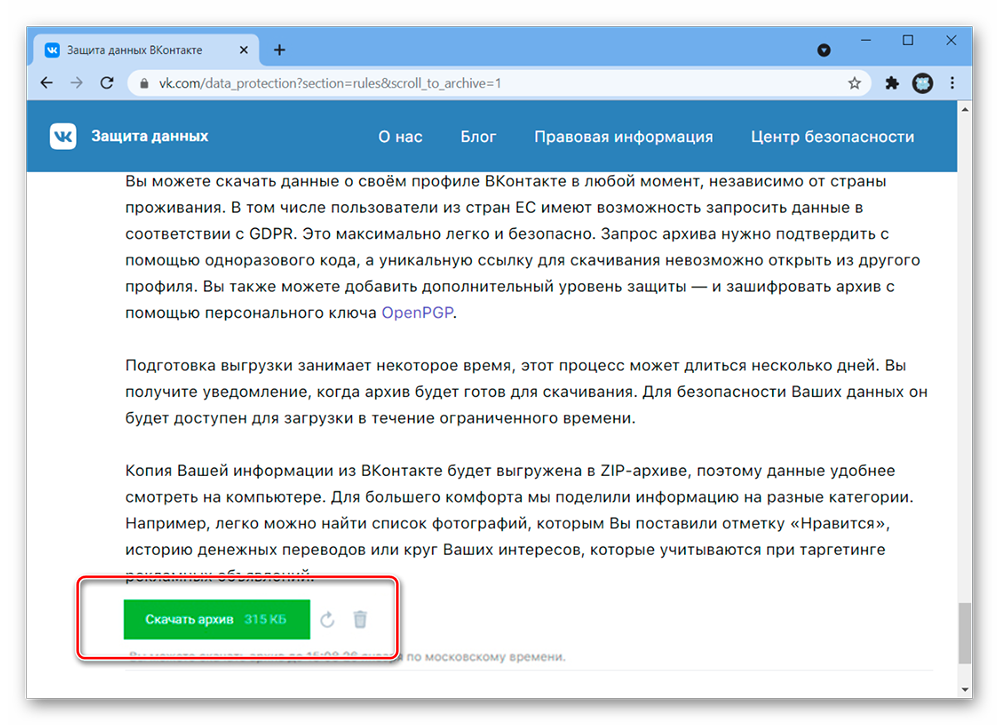
Скачать программу WinRAR с официального сайта
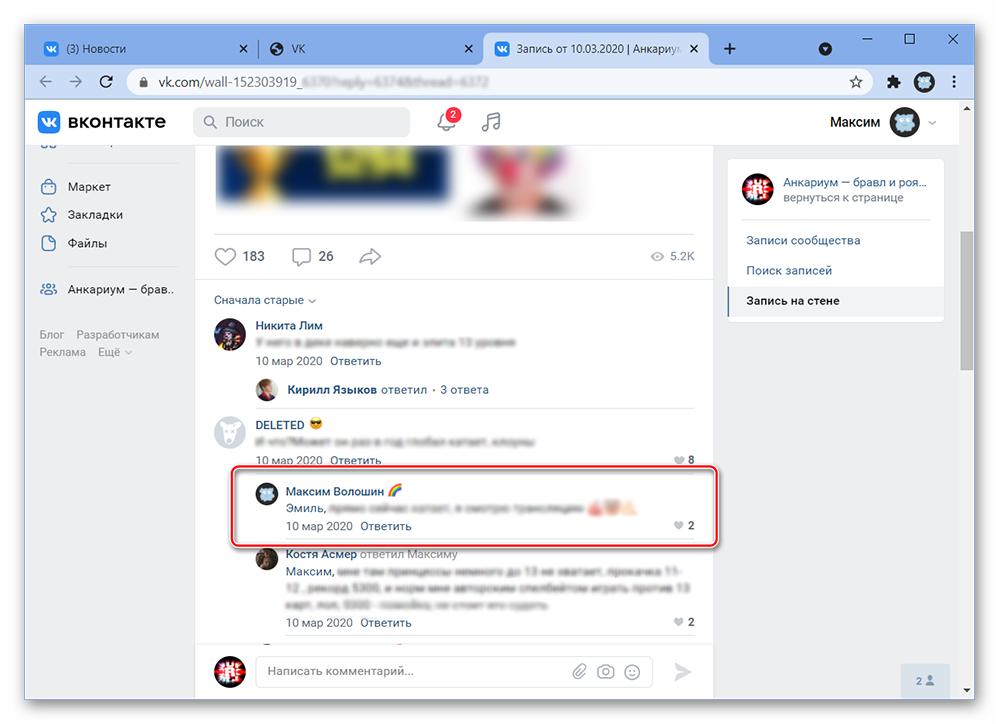
Для удобного перехода между датами используйте номера внизу страницы. Сперва показаны последние комментарии, а в конце списка самые первые.
Обратите внимание! В архиве отображены даже удаленные комментарии, если попытаться перейти к такой записи, откроется только пост, где ранее было это сообщение, но уже без него.
Если у вас не работают переходы по страницам, значит, был потерян доступ к файлам «comments.html» из архива. Они должны находиться в одной папке и быть разархивированными.
Способ 5: MiniApps
В ВК есть мини-приложения от сторонних разработчиков. Одно из таких – InfoApp, которое, среди прочего, умеет находить все комментарии, оставленные из-под вашей учетной записи. Доступно по следующей ссылке в веб-версии сайта или через мобильный клиент Вконтакте:
Перейти на страницу InfoApp
Обратите внимание! Для запуска приложения необходимо предоставить свои личные данные его разработчикам. Важно понимать, что они не имеют отношения к администрации Вконтакте, поэтому делайте это на свой страх и риск. Пароль они не узнают, но смогут смотреть даже скрытую информацию с вашей страницы.
Выполните следующие действия, чтобы найти все свои комментарии:
- Откройте Info App по ссылке выше.
- Нажмите «Разрешить» для доступа приложения к личным данным.
- Перейдите в раздел «Посмотреть информацию о себе».
- Пролистайте вниз и выберите «Комментарии».
- Появится перечень сообщений от вас с сортировкой по дате.

Здесь будет весь список комментариев, кроме тех, что оставлены под фотографией, видео, историей, товаром или в обсуждениях. Также приложение не находит удаленные записи.
Всем привет, уважаемые читатели блога AFlife.ru! Активные пользователи ВКонтакте иногда сталкиваются с проблемой поиска оставленных комментариев в интересующих темах. Найти их оказывается не так просто, приходится пролистывать новостную ленту сообщества до нужной записи или рыться в закладках. Если речь идет о последних сообщениях, такие способы вполне подойдут, но когда вам нужно отыскать старый комментарий, дело оказывается слишком хлопотным. Социальная сеть предусмотрела решение проблемы, как найти все свои комментарии ВКонтакте. Мы расскажем о самых простых вариантах посмотреть собственные записи.
Как найти последние комментарии
Представьте, что вам необходимо удалить комментарий, который вы оставили в обсуждении публикации, или еще раз прочитать этот пост. Если на ваше сообщение отвечали другие пользователи, быстро отыскать нужную запись поможет меню «Уведомления». Оно расположено в правом верхнем углу личной страницы пользователя и обозначено иконкой «колокольчика».
Когда происходит событие, о котором человек просил его оповещать, над значком появляется красная цифра, обозначающая количество извещений. Наведите курсор мышки на нее и пройдите в уведомления, открыв их все по соответствующей ссылке, так вы найдете нужную тему. Правда, этот способ подойдет только для поиска последних комментариев и в том случае, если пользователь попросил ВК оповещать об ответах на оставленные им сообщения.
Если приведенный вариант действий не помог, используем другой метод. Откройте раздел «Новости» из левого меню и затем выберите ссылку «Комментарии» в правом поле. Ниже расположен фильтр, позволяющий убрать ненужные сообщения. К примеру, разрешается отсортировать обсуждения к записям, фотографиям, видео, темам, заметкам и товарам. Проблема в том, что и этот вариант позволяет найти только последние ваши комментарии.
Чтобы не терять собственные комменты ВКонтакте и потом не перерывать все записи интересующей группы, добавляйте важные посты в закладки. Для этого нужно нажать значок «сердечко». Впоследствии вы сможете увидеть сохраненные публикации в меню «Новости», «Понравилось».
Но если вам потребуются записи, к примеру, больше годичной давности, здесь они представлены не будут. Хотя социальная сеть хранит в своих базах данных всю информацию о пользователе. Получить ее можно абсолютно законно и всего за пару дней.
Через архив данных ВК
Беспроигрышный вариант получить абсолютно всю информацию о своем профиле, вплоть до удаленных когда-то сообщений – запросить архив данных у администрации ВК, как с ней связаться мы рассматривали в этой статье. Это простой способ, но нужно знать о некоторых его нюансах. Социальная сеть собирает и хранит данные о своих пользователях в целях безопасности и совершенствования рекламных компаний. И любой человек, зарегистрированный ВКонтакте, имеет право узнать, что именно содержится в его досье.
Начнем с пошаговой инструкции запроса сведений о своей странице в социальной сети:
- Зайдите под своей учетной записью через браузер.
- Основную страницу пролистните до неприметного меню в левой колонке с кнопками «Блог», «Разработчикам» и т.д., нам понадобится ссылка «Еще». В открывшемся списке выберите строку «Защита данных».
- Необходимо пройти во вкладку «Порядок управления данными».
- Прочитайте представленную на странице информацию и принципы защиты персональных сведений. В самом низу будет кнопка «Запросить архив», нажмите на нее.
- Выберите данные, которые желаете получить – информация о странице, список друзей, сообщения, история платежей, обращения в техподдержку ВКонтакте и прочее. Нажав на строку списка, поставьте или уберите галочку по каждому пункту. Нас интересуют только «Комментарии», которые находятся во вкладке «Прочее».
- Нажмите «Отправить запрос».
- Введите пароль от своей страницы.
- Подтвердите отправку запроса одноразовым кодом, который система вышлет на телефон, привязанный к личному профилю.
В зависимости от того, какой объем информации вы запросили, предоставление отчета может занять от нескольких минут до нескольких дней. В частности, заявка на получение только комментариев занимает 2 дня, о чем система заранее предупреждает пользователя.
Не забывайте проверять ответ после оформления запроса, потому как готовый архив хранится в системе всего лишь неделю. Когда отчет будет сформирован, человек получит соответствующее уведомление.
Присланная ссылка на скачивание ZIP-архива будет доступна только тому пользователю, который сделал заявку на предоставление сведений. С технической точки зрения удобнее посмотреть данные на компьютере, ведь далеко не все смартфоны могут распаковывать архивные файлы. Информация будет разложена по тематическим папкам, например, сообщения или понравившиеся фото, так что разобраться в ней несложно. Социальная сеть сообщает, что опция выгрузки информации пока работает в тестовом режиме, поэтому пользователям стоит быть готовыми к техническим неполадкам.
Можно воспользоваться специальными программами для ВК, но помните, что они могут быть небезопасны. Для получения информации вам придется предоставить приложению доступ к своей странице, а значит, и к персональным данным. К тому же, эффективность запроса через программу не так уж и высока по сравнению с получением архива из баз данных самой социальной сети.
Если вам понравилась наша статья, то делитесь ею в социальных сетях и обязательно подписывайтесь на обновления блога, чтобы не пропустить много чего интересного!
Источник: https://aflife.ru/socialnye-seti/vkontakte/kak-najti-vse-svoi-kommentarii-vkontakte